حساب MEXC - فارسیMEXC

نحوه ایجاد یک حساب کاربری در MEXC با ایمیل یا شماره تلفن
مرحله 1: ثبت نام از طریق وب سایت MEXC
وارد وب سایت MEXC شوید و روی [ ورود/ثبت نام ] در گوشه سمت راست بالا کلیک کنید تا وارد صفحه ثبت نام شوید. 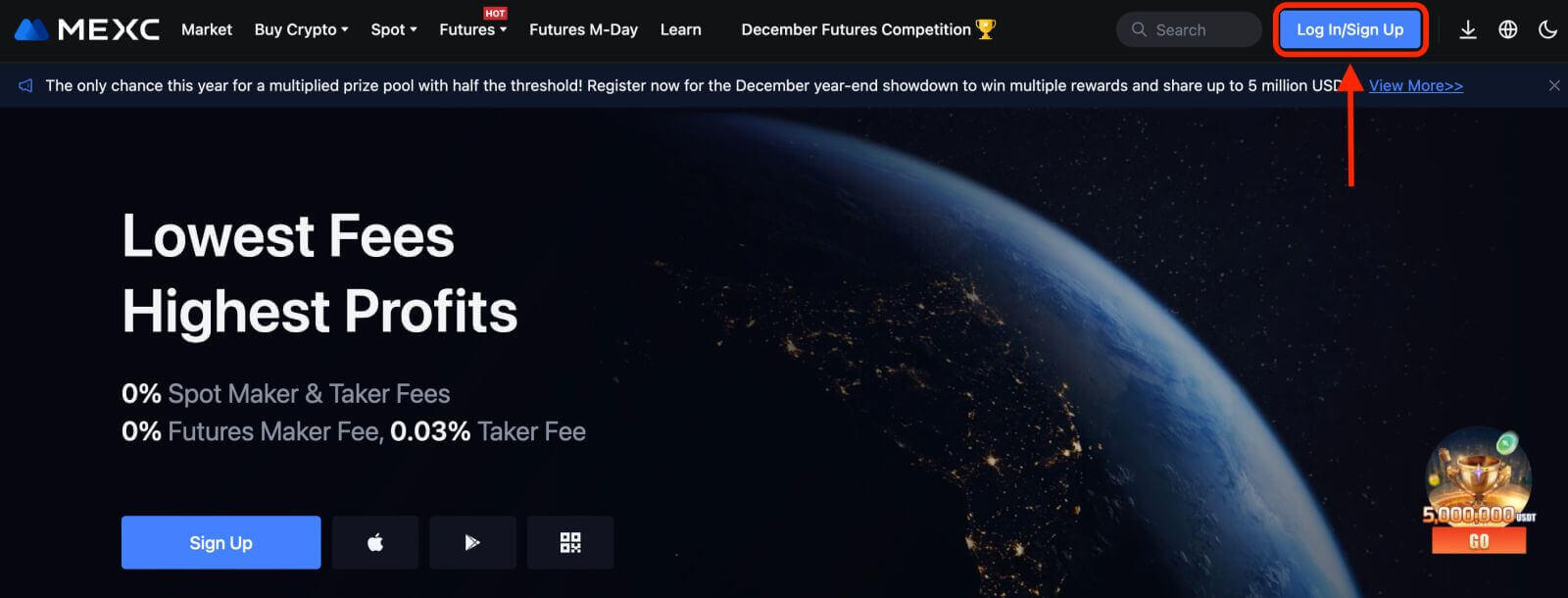
مرحله 2: شماره تلفن همراه یا آدرس ایمیل خود را وارد کنید و از معتبر بودن شماره تلفن یا آدرس ایمیل خود اطمینان حاصل کنید. شماره تلفن
ایمیل مرحله 3: رمز ورود خود را وارد کنید. برای امنیت حساب خود، مطمئن شوید که رمز عبور شما دارای حداقل 10 کاراکتر از جمله حروف بزرگ و یک عدد است. مرحله 4: یک پنجره تأیید باز می شود و کد تأیید را پر کنید. یک کد تایید 6 رقمی در ایمیل یا تلفن خود دریافت خواهید کرد. (اگر ایمیل دریافت نشد، جعبه سطل زباله را علامت بزنید). سپس، روی دکمه [تأیید] کلیک کنید . مرحله 5: تبریک می گویم! شما با موفقیت یک حساب MEXC از طریق ایمیل یا شماره تلفن ایجاد کردید.
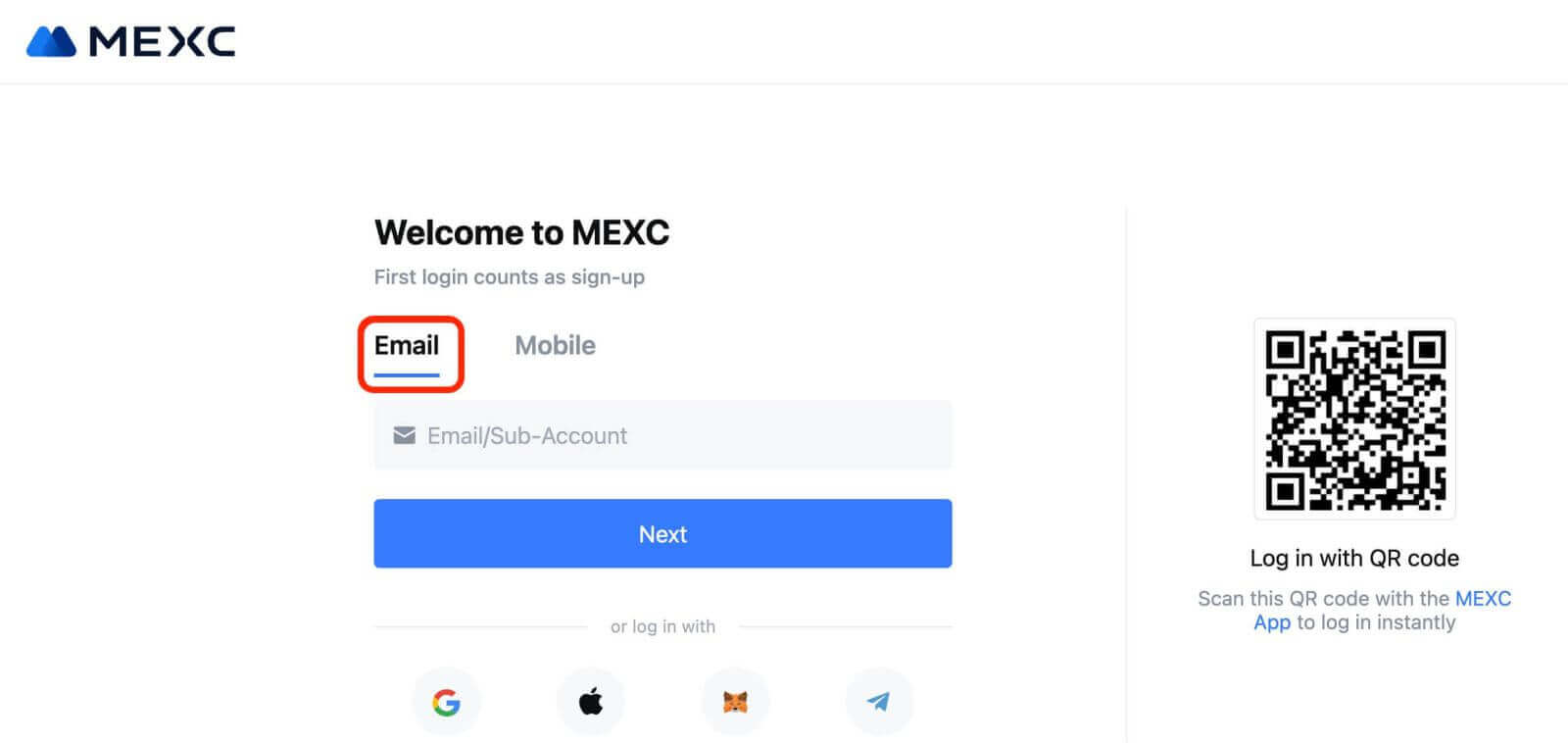
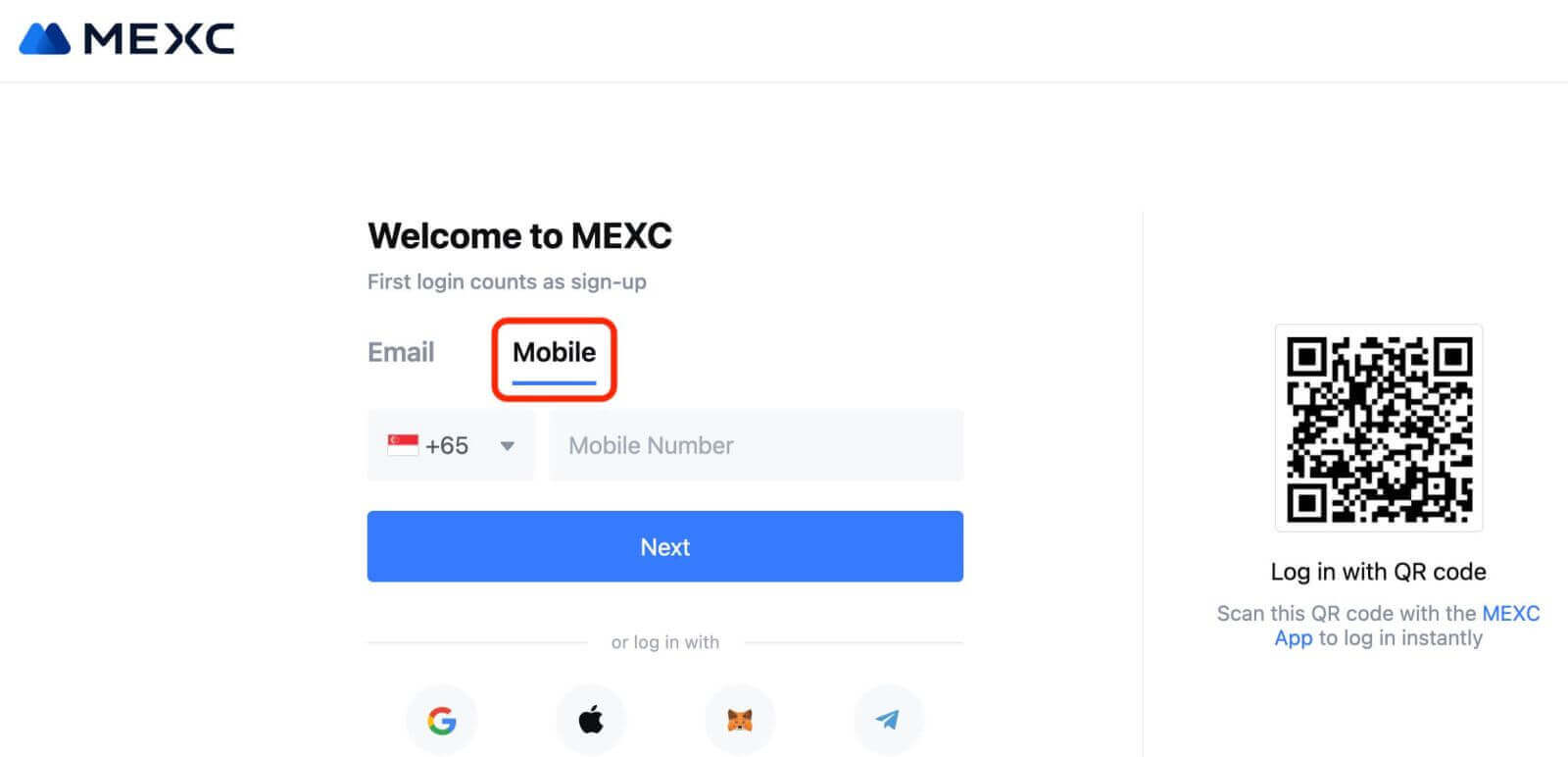
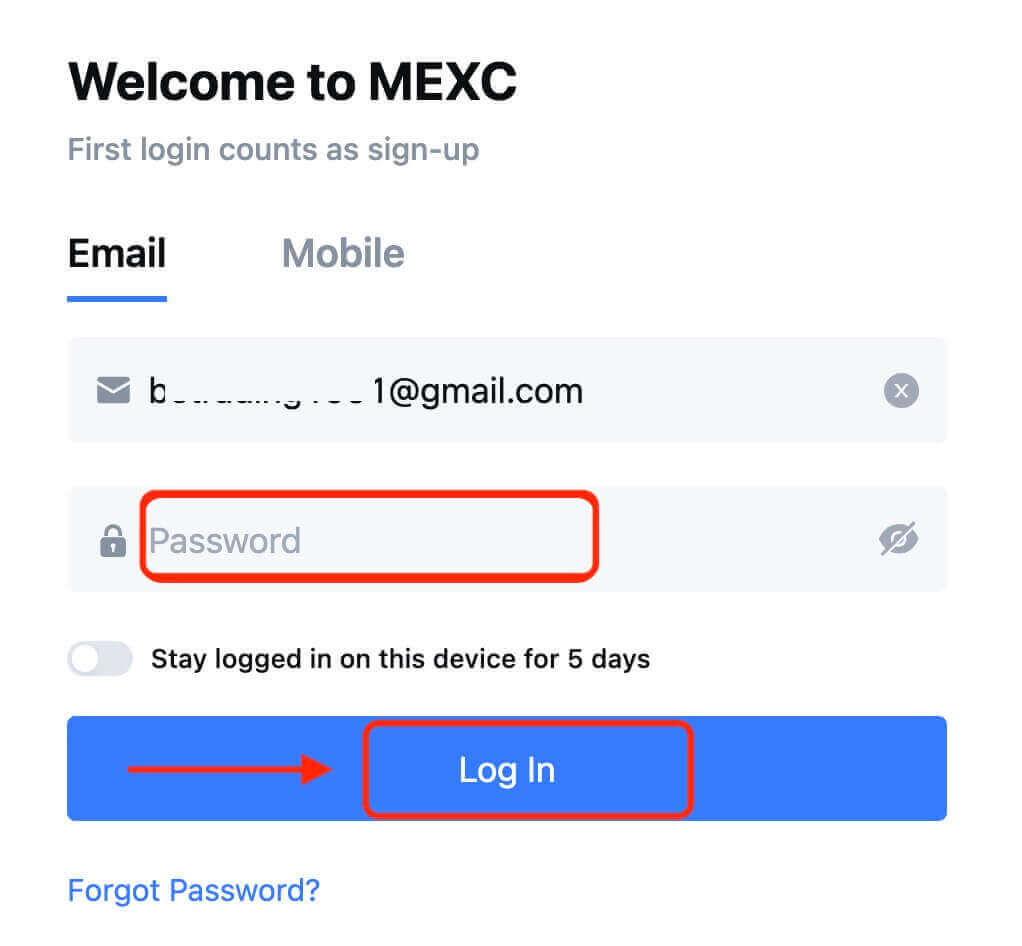
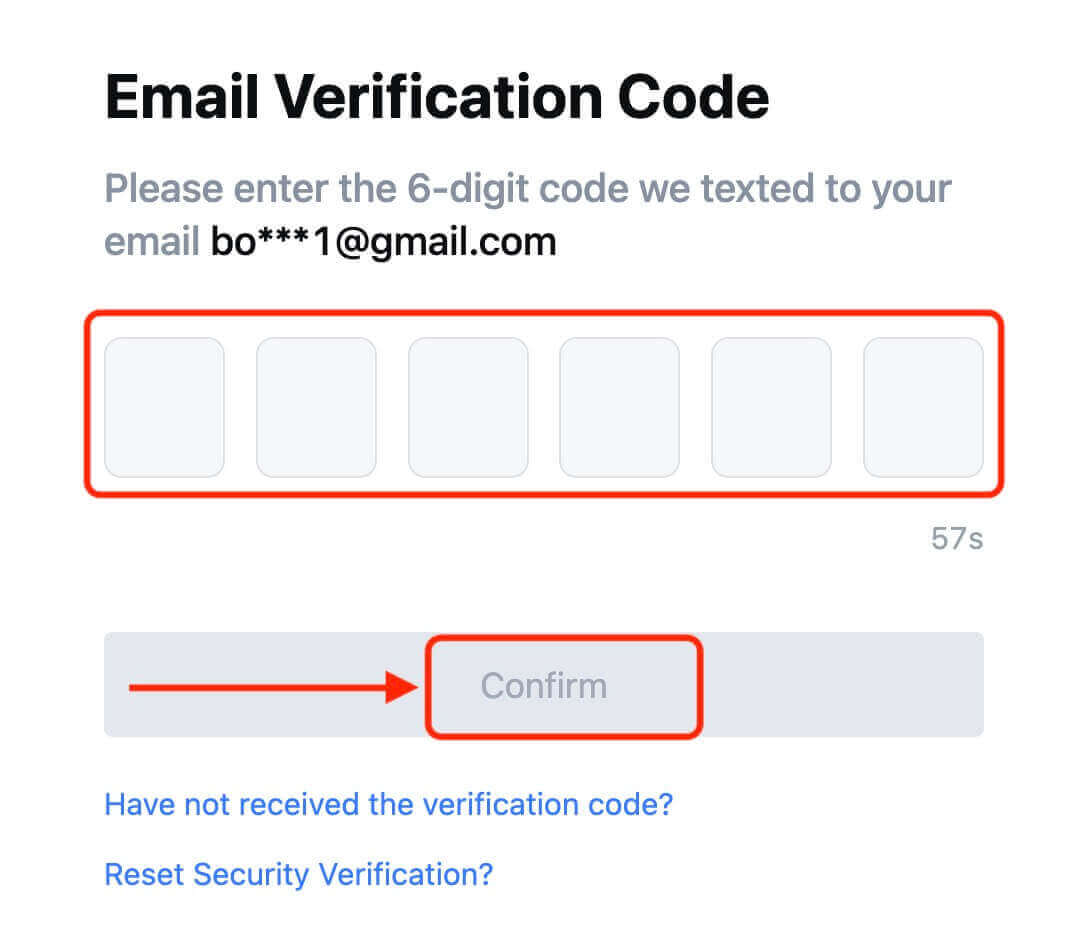
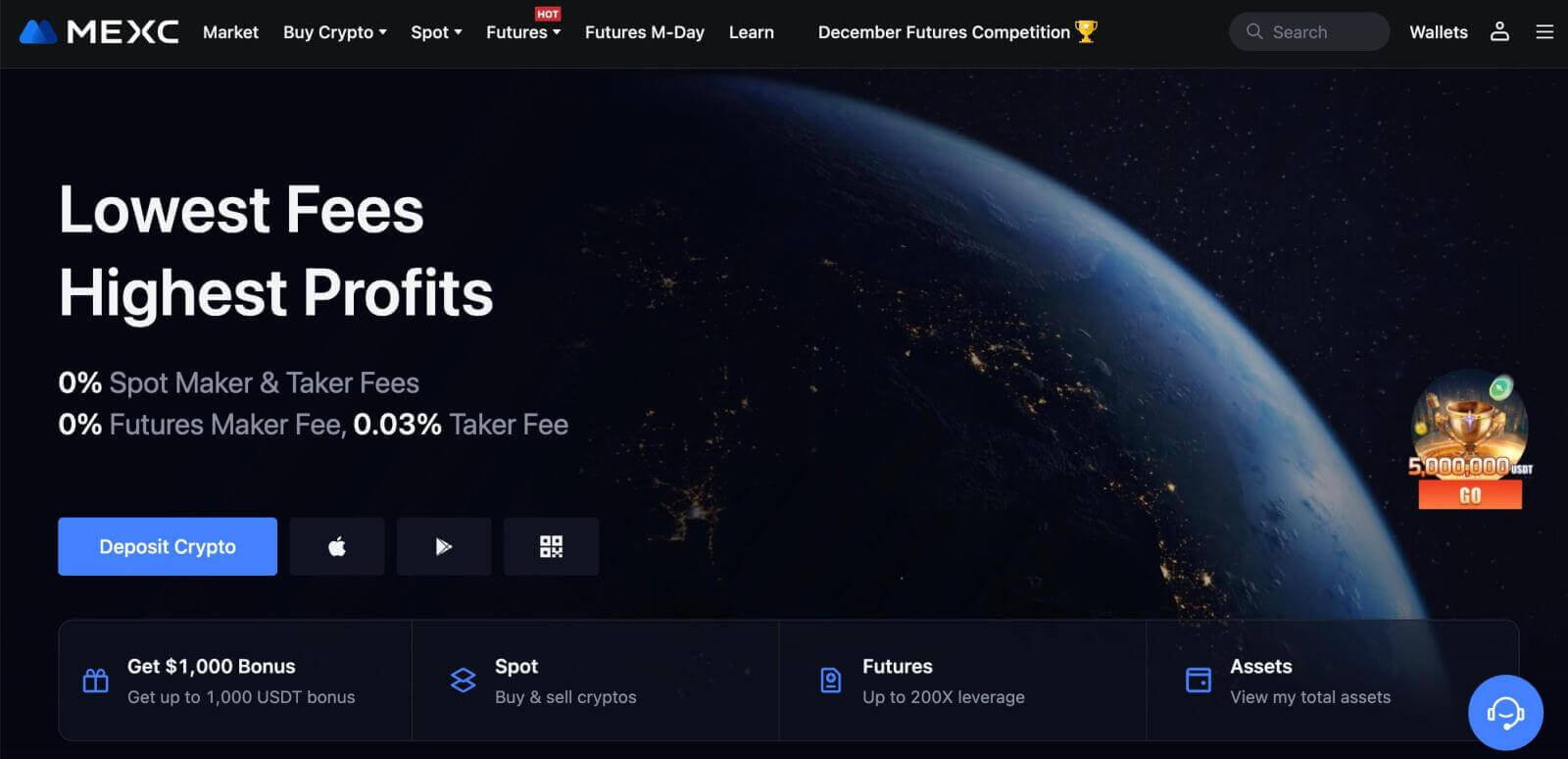
نحوه ایجاد یک حساب کاربری در MEXC با Google
علاوه بر این، می توانید یک حساب MEXC از طریق Google ایجاد کنید. اگر میخواهید این کار را انجام دهید، لطفاً این مراحل را دنبال کنید:
1. ابتدا، باید به صفحه اصلی MEXC بروید و روی [ ورود/ثبت نام ] کلیک کنید. 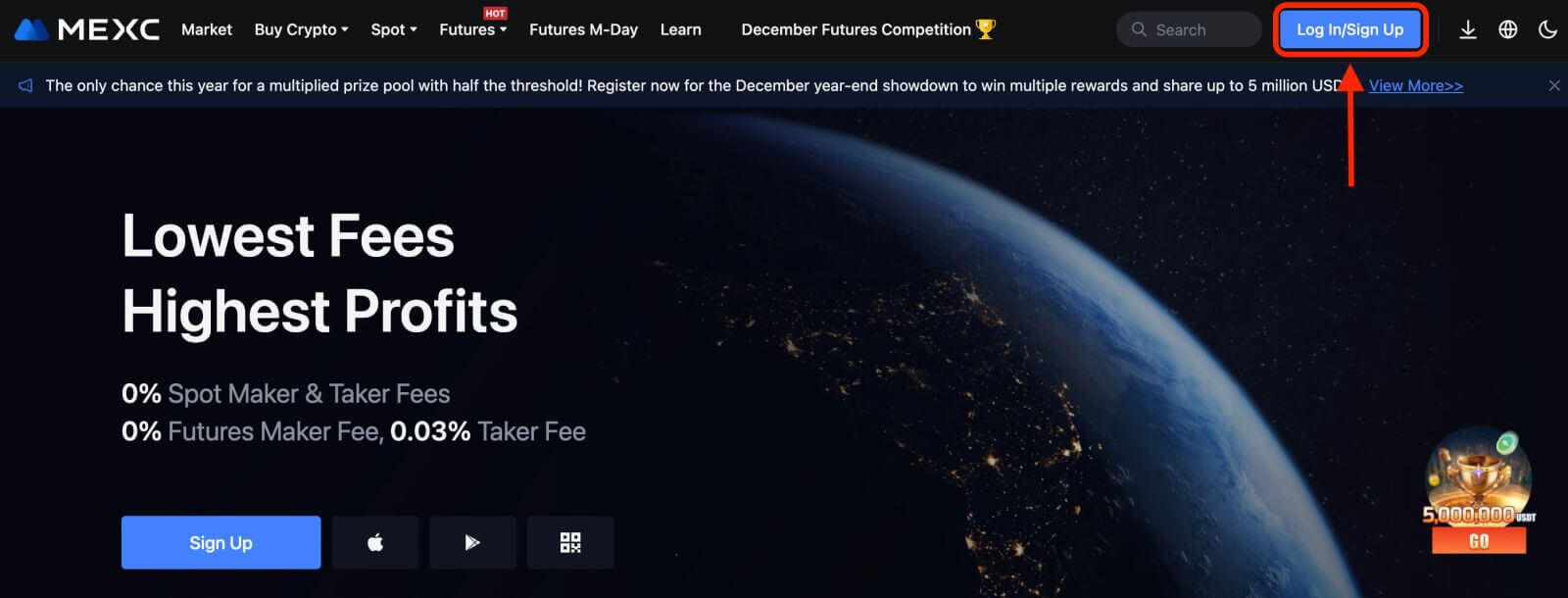
2. روی دکمه [Google] کلیک کنید. 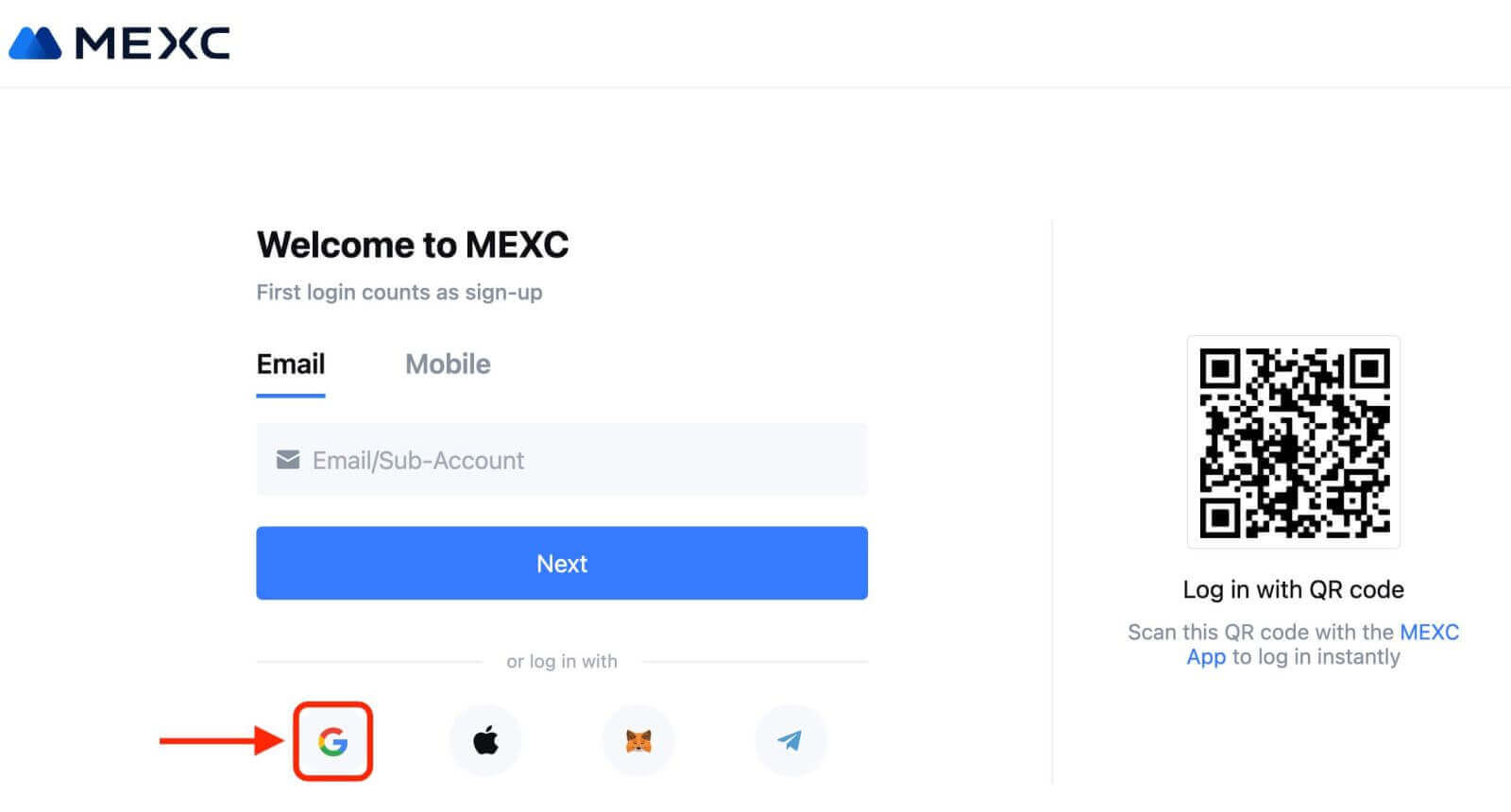
3. یک پنجره ورود به سیستم باز می شود، که در آن باید آدرس ایمیل یا تلفن خود را وارد کنید و روی "بعدی" کلیک کنید. 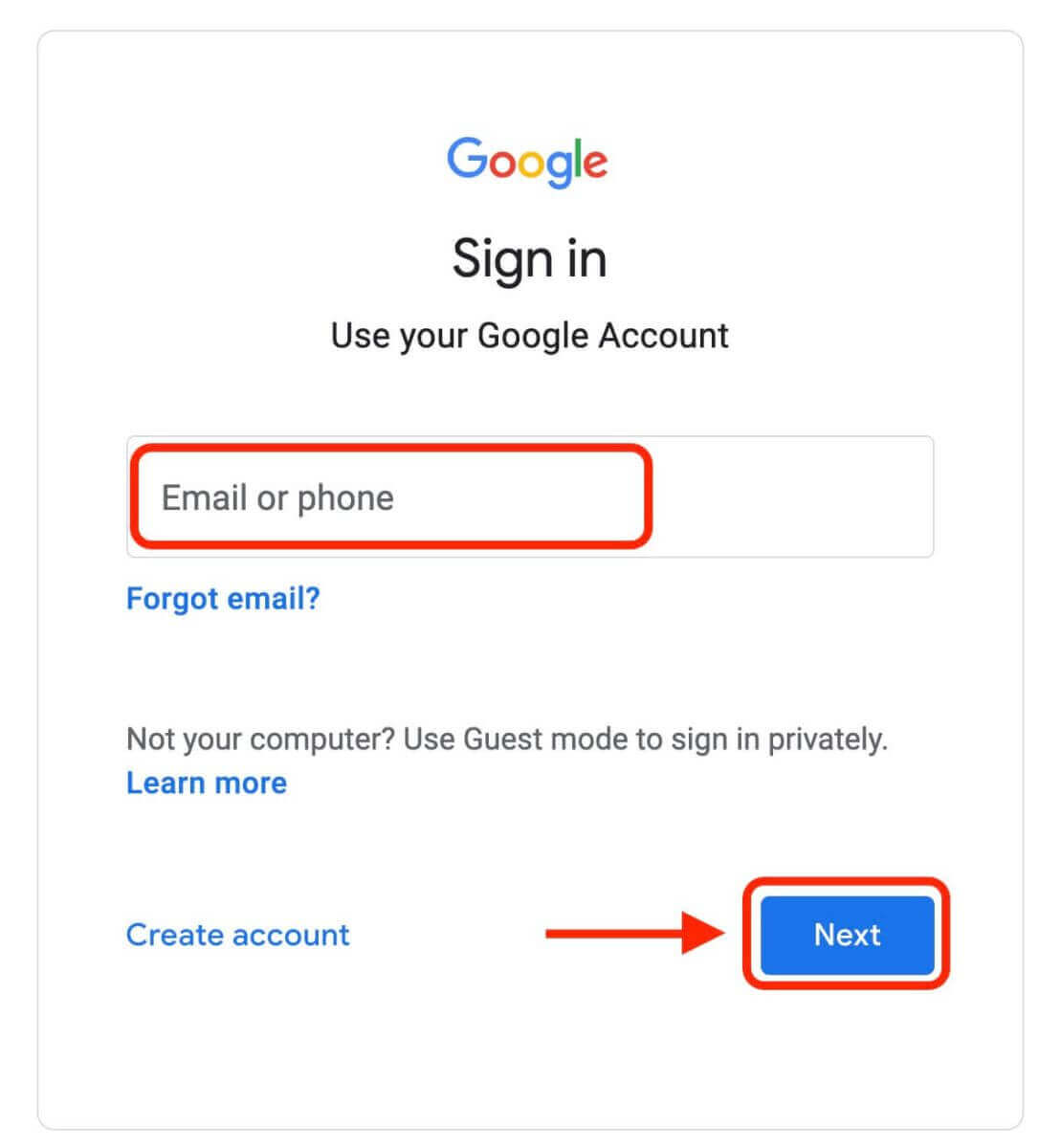
4. سپس رمز عبور حساب گوگل خود را وارد کرده و روی "بعدی" کلیک کنید. 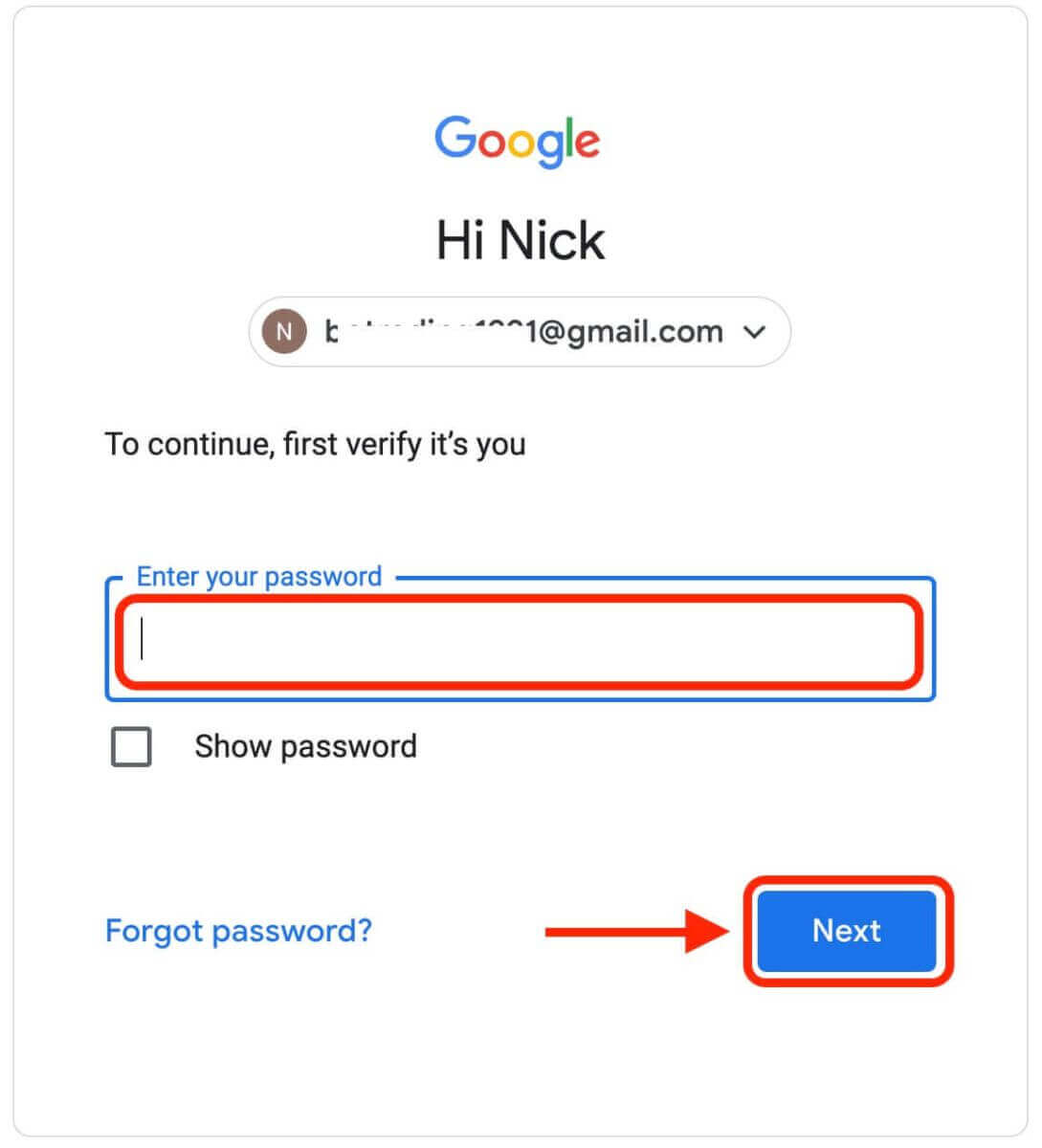
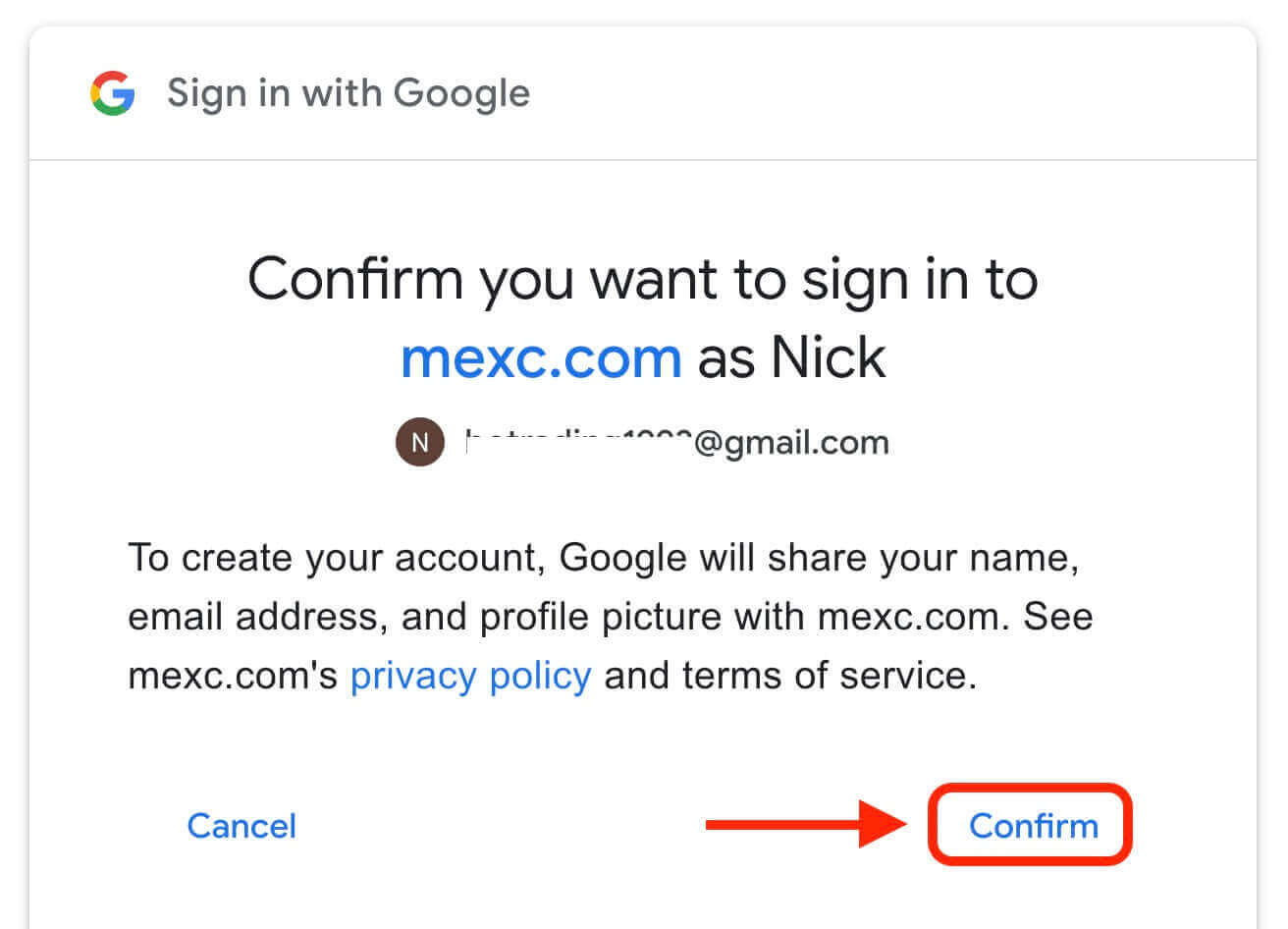
5. روی "ثبت نام برای یک حساب جدید MEXC" کلیک کنید. 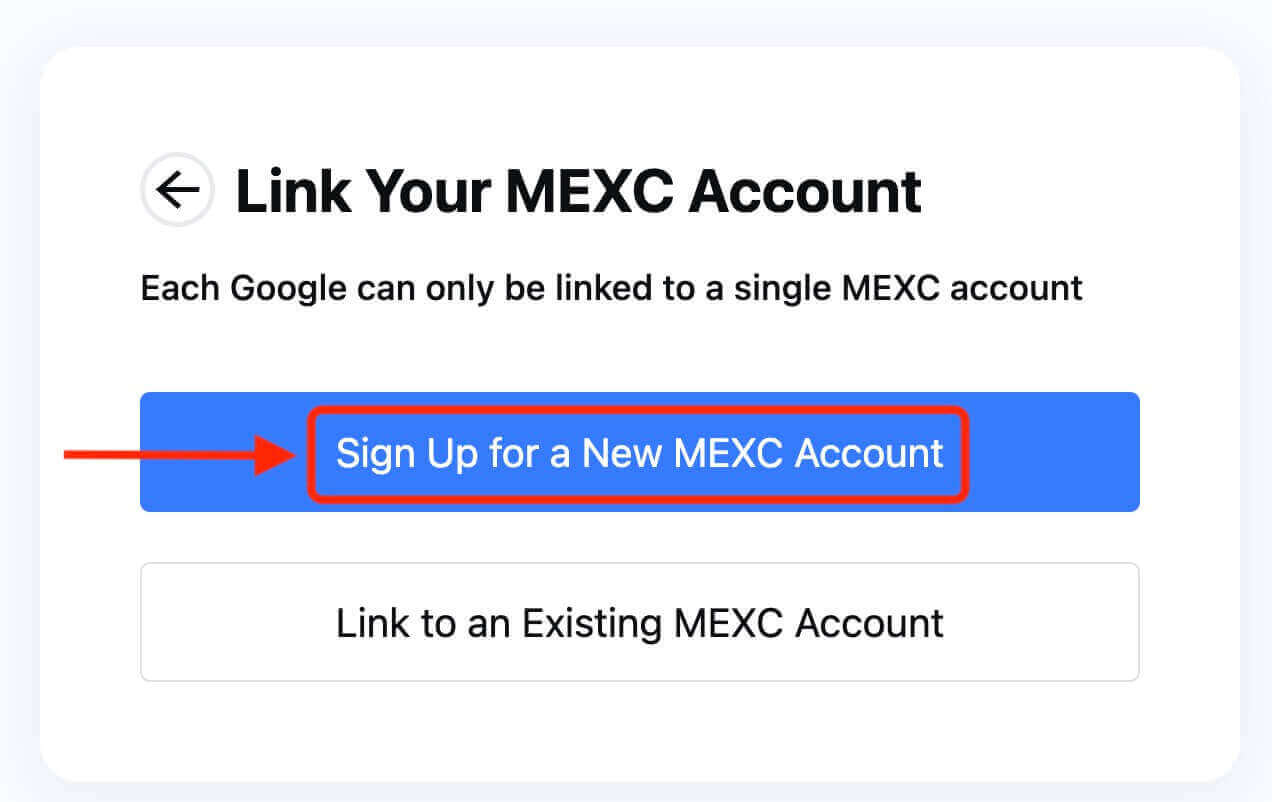
6. اطلاعات خود را برای ایجاد یک حساب جدید وارد کنید. سپس [ثبت نام کنید]. 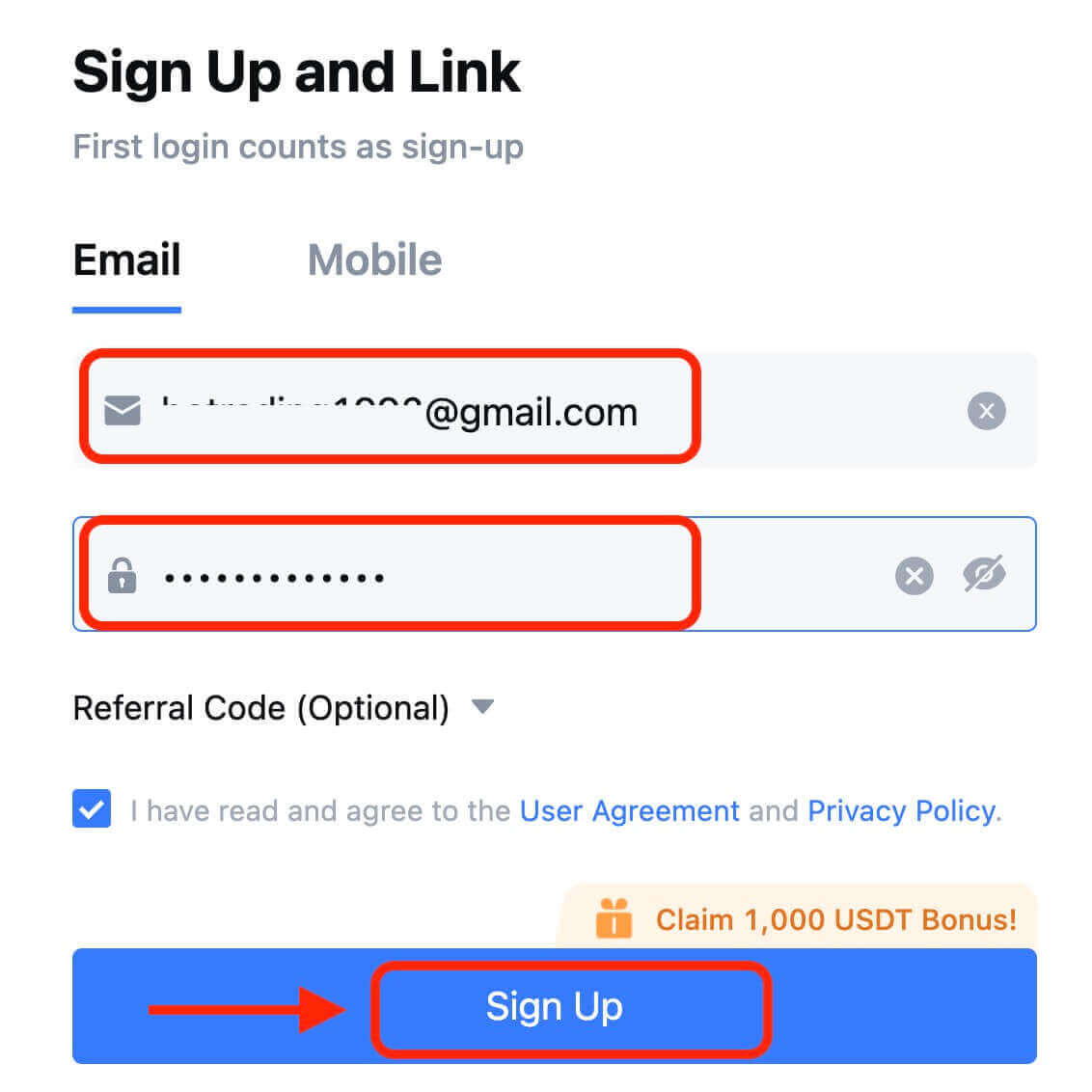
7. فرآیند تأیید را کامل کنید. یک کد تایید 6 رقمی در ایمیل یا تلفن خود دریافت خواهید کرد. کد را وارد کرده و روی [تأیید] کلیک کنید. 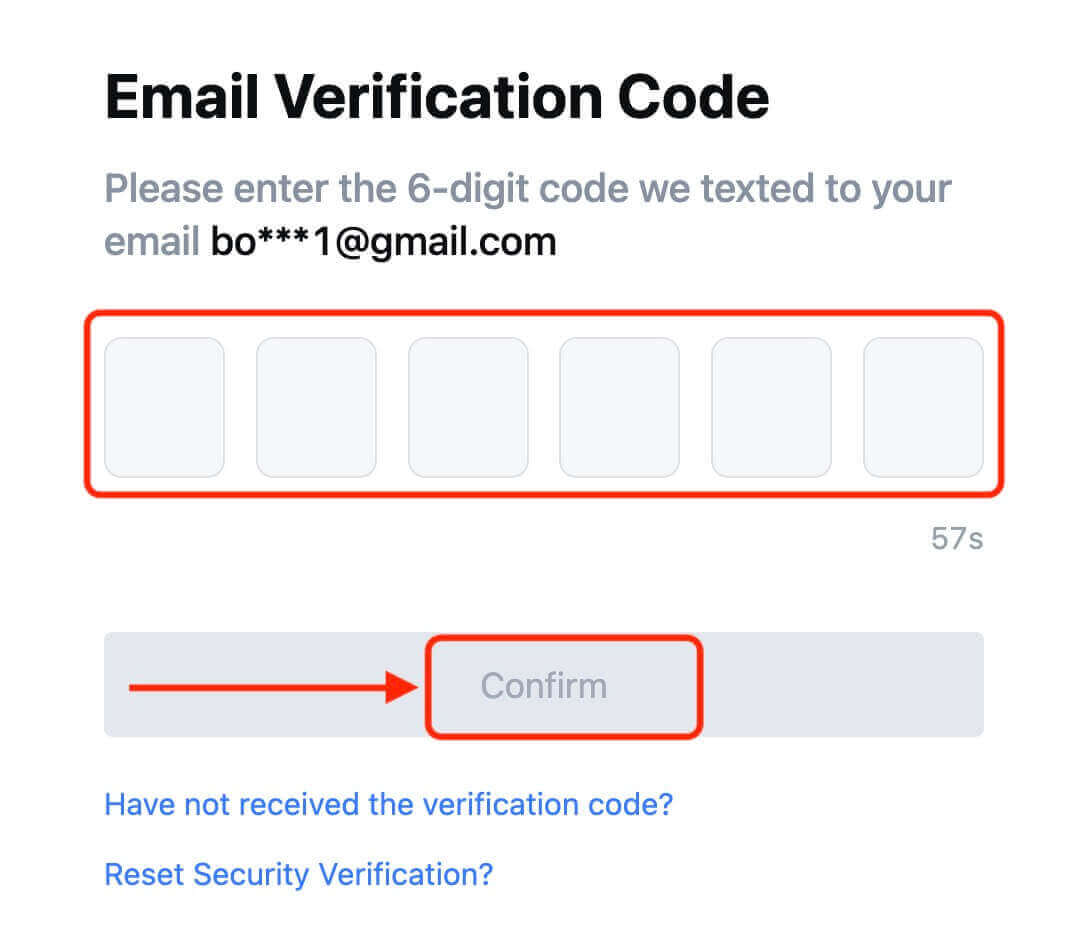
8. تبریک! شما با موفقیت یک حساب MEXC از طریق Google ایجاد کردید.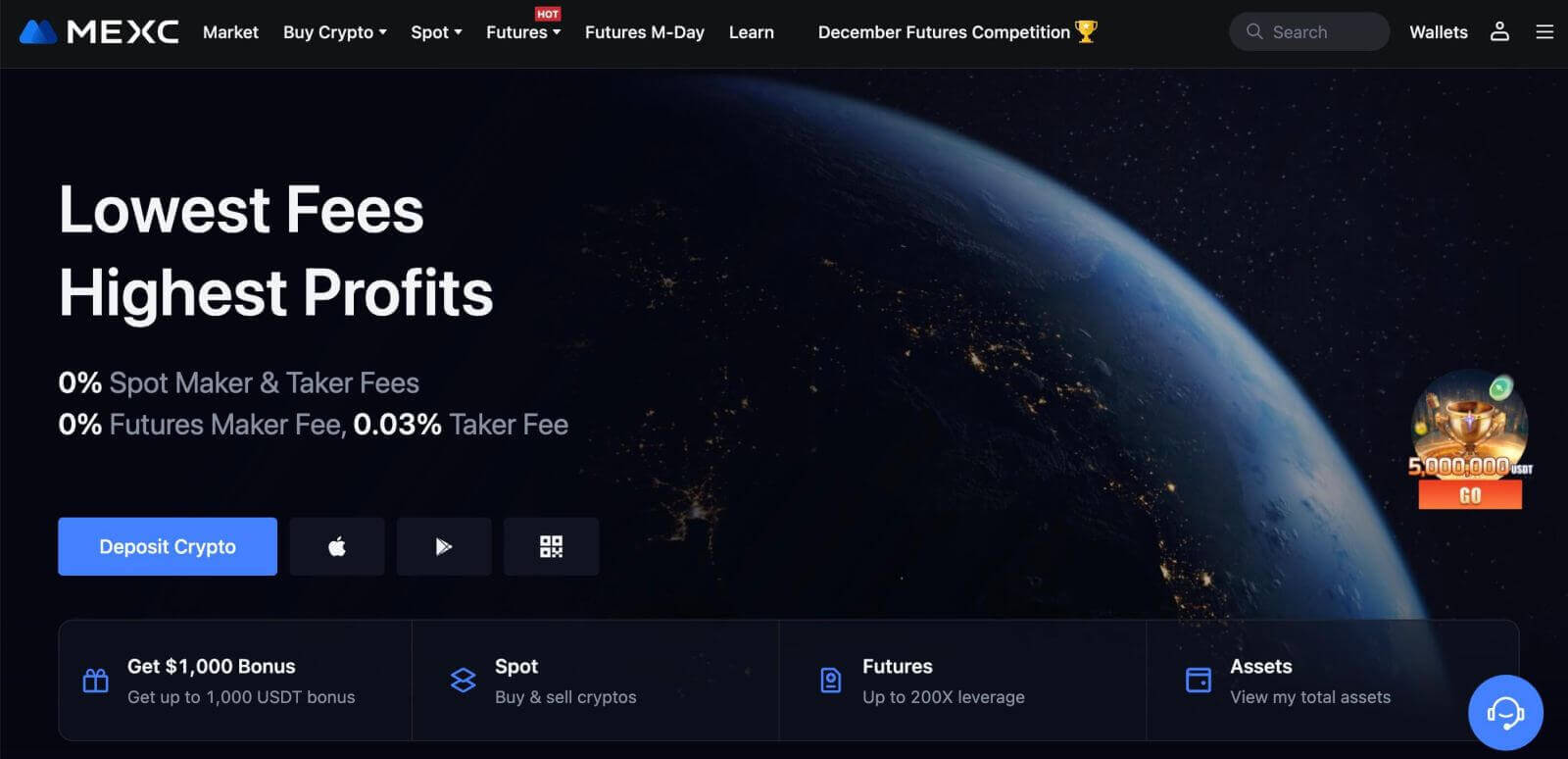
نحوه ایجاد یک حساب کاربری در MEXC با اپل
1. همچنین، میتوانید با استفاده از Single Sign-On با حساب Apple خود با بازدید از MEXC و کلیک روی [ ورود/ثبت نام ] ثبت نام کنید . 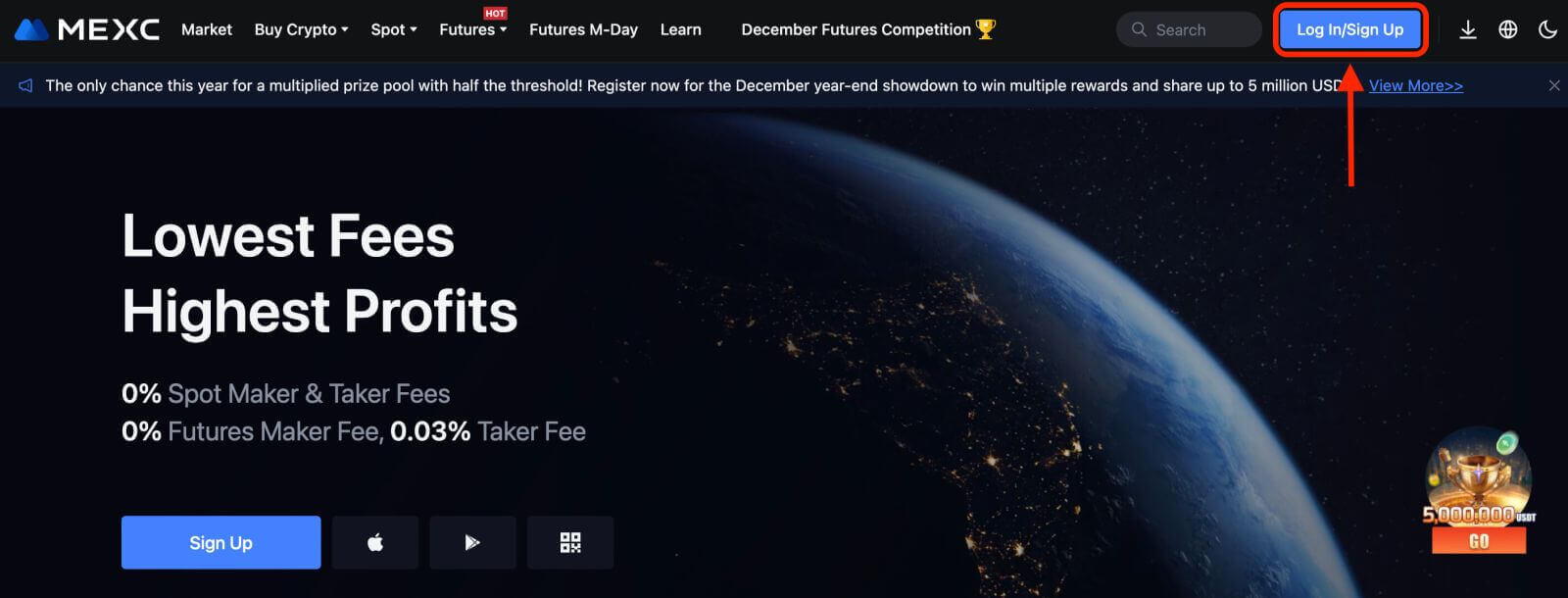 2. [Apple] را انتخاب کنید، یک پنجره پاپ آپ ظاهر می شود و از شما خواسته می شود با استفاده از حساب Apple خود وارد MEXC شوید.
2. [Apple] را انتخاب کنید، یک پنجره پاپ آپ ظاهر می شود و از شما خواسته می شود با استفاده از حساب Apple خود وارد MEXC شوید. 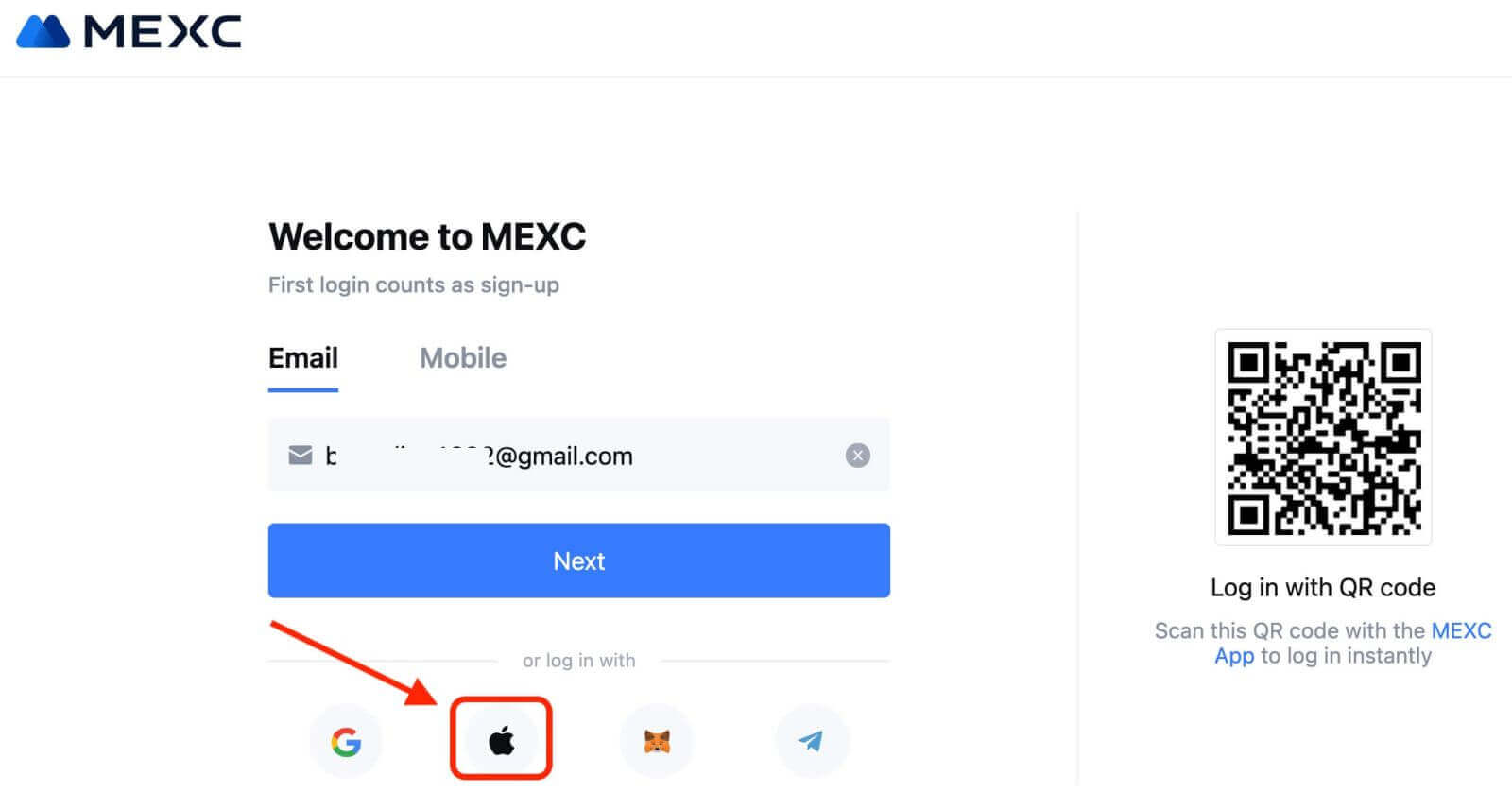
3. Apple ID و رمز عبور خود را برای ورود به MEXC وارد کنید. 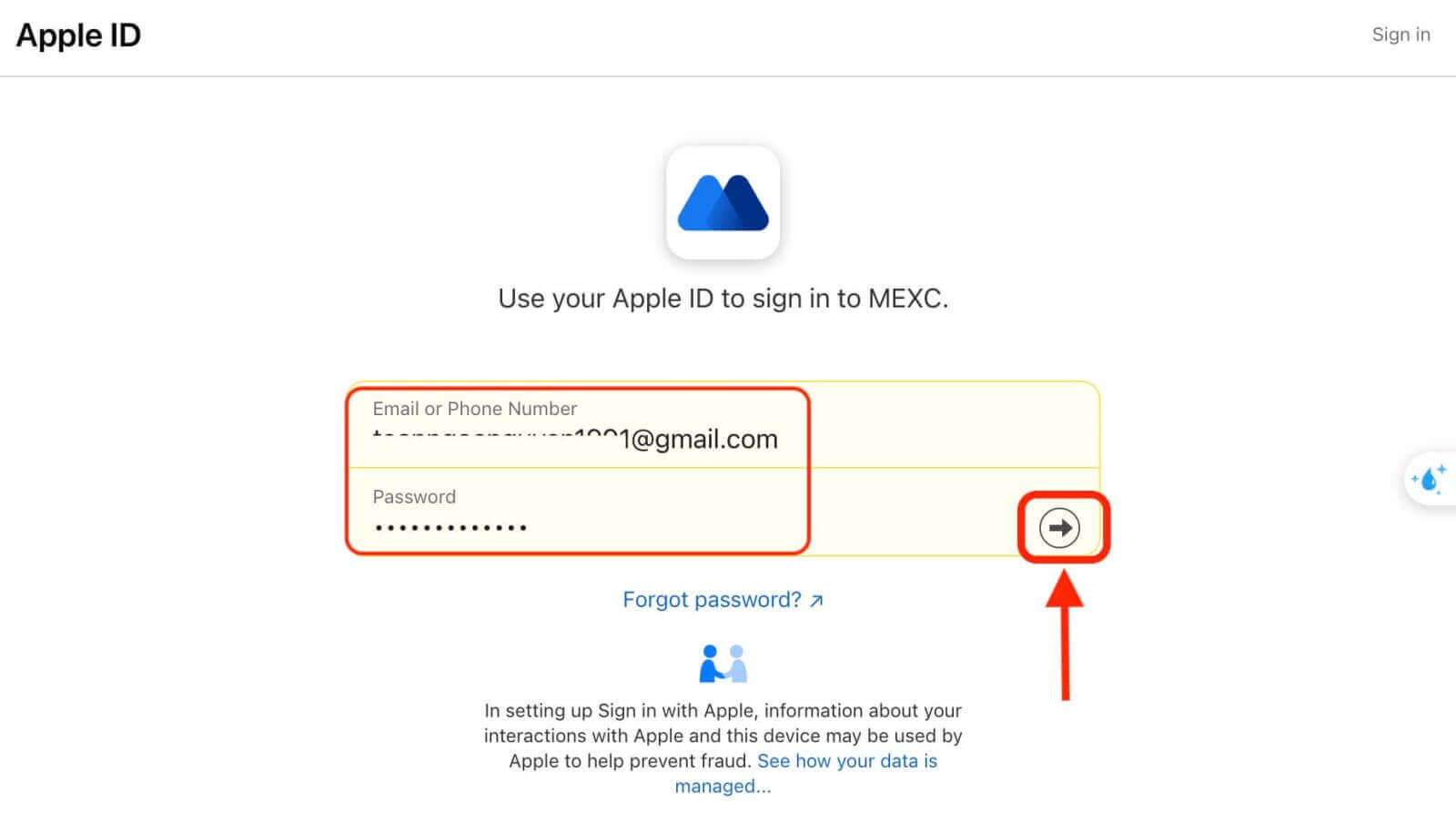
4. روی "ثبت نام برای یک حساب جدید MEXC" کلیک کنید. 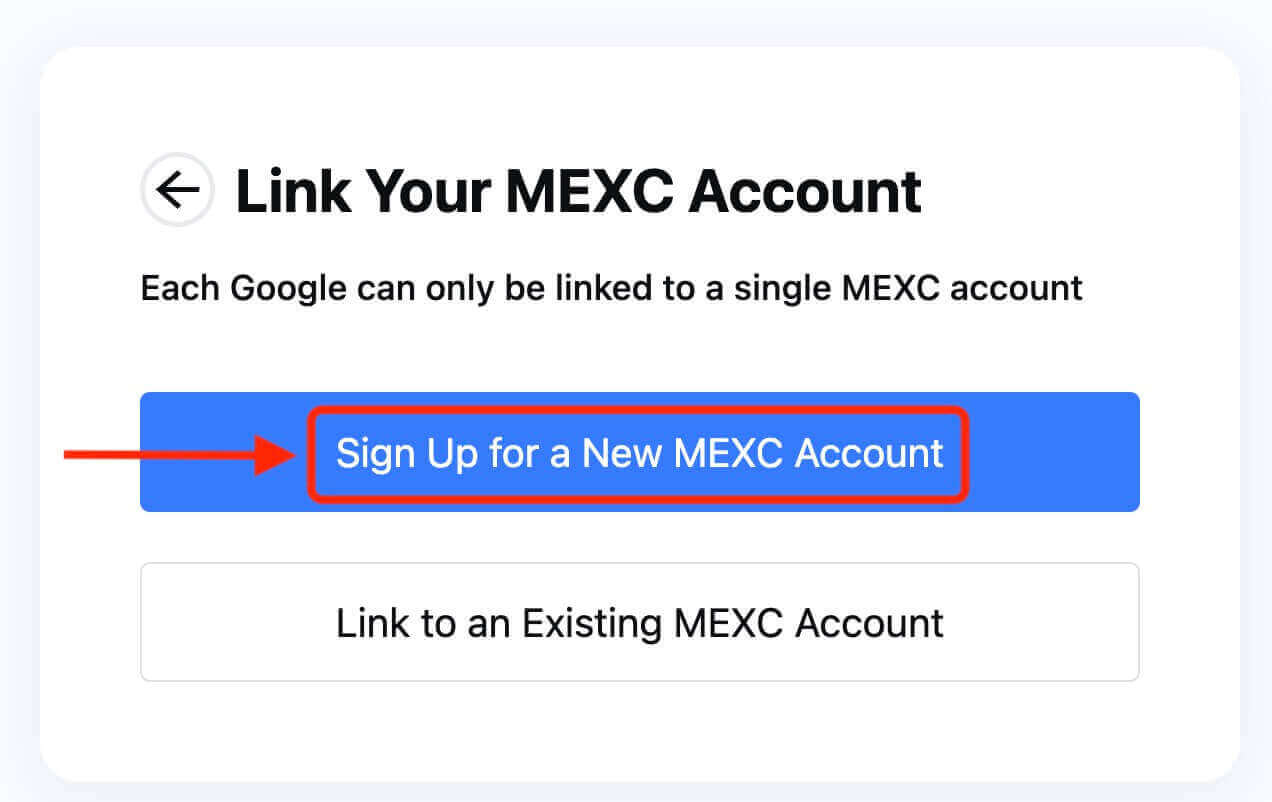
5. اطلاعات خود را برای ایجاد یک حساب جدید وارد کنید. سپس [ثبت نام کنید]. 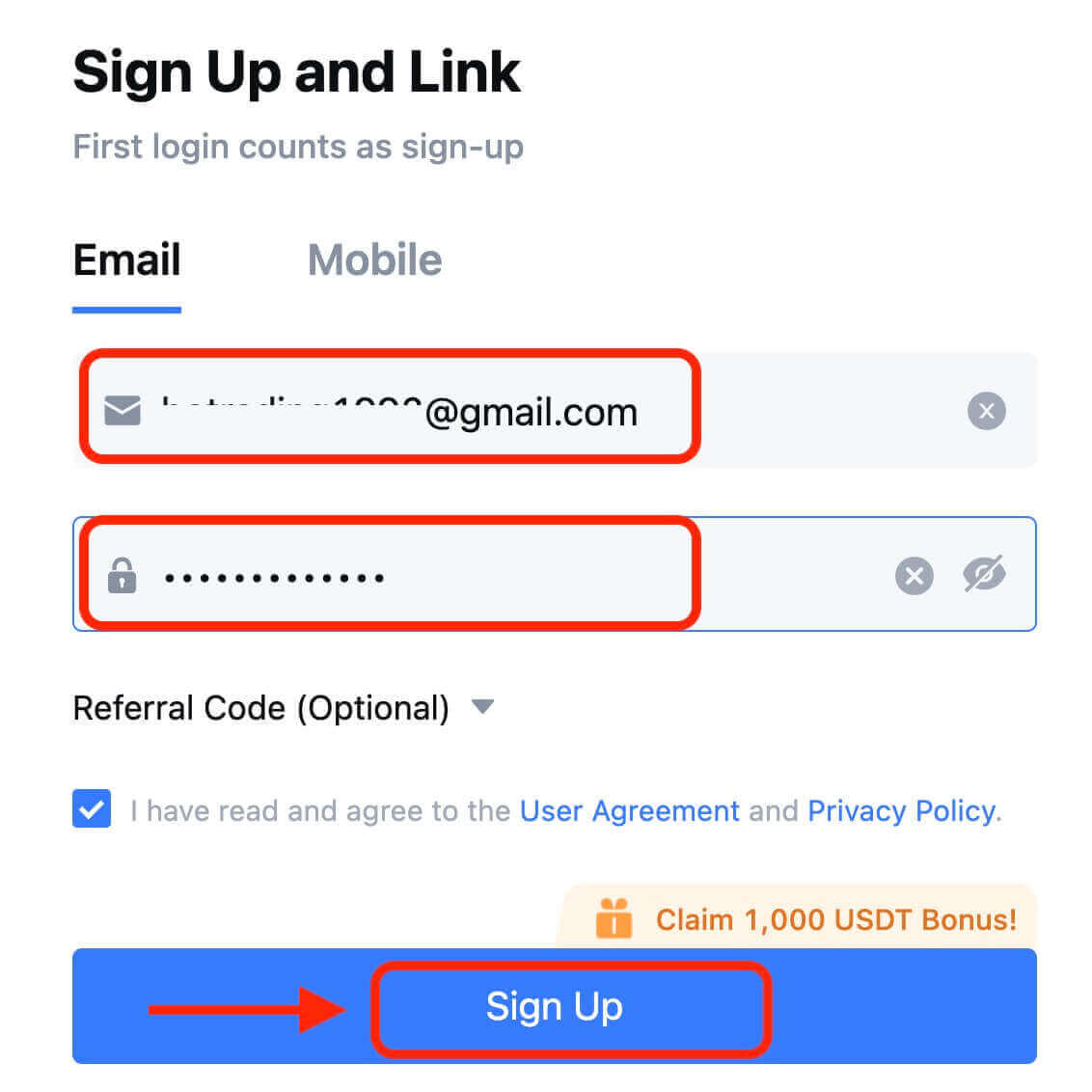
6. کد تایید 6 رقمی را در ایمیل یا تلفن خود دریافت خواهید کرد. کد را وارد کرده و روی [تأیید] کلیک کنید. 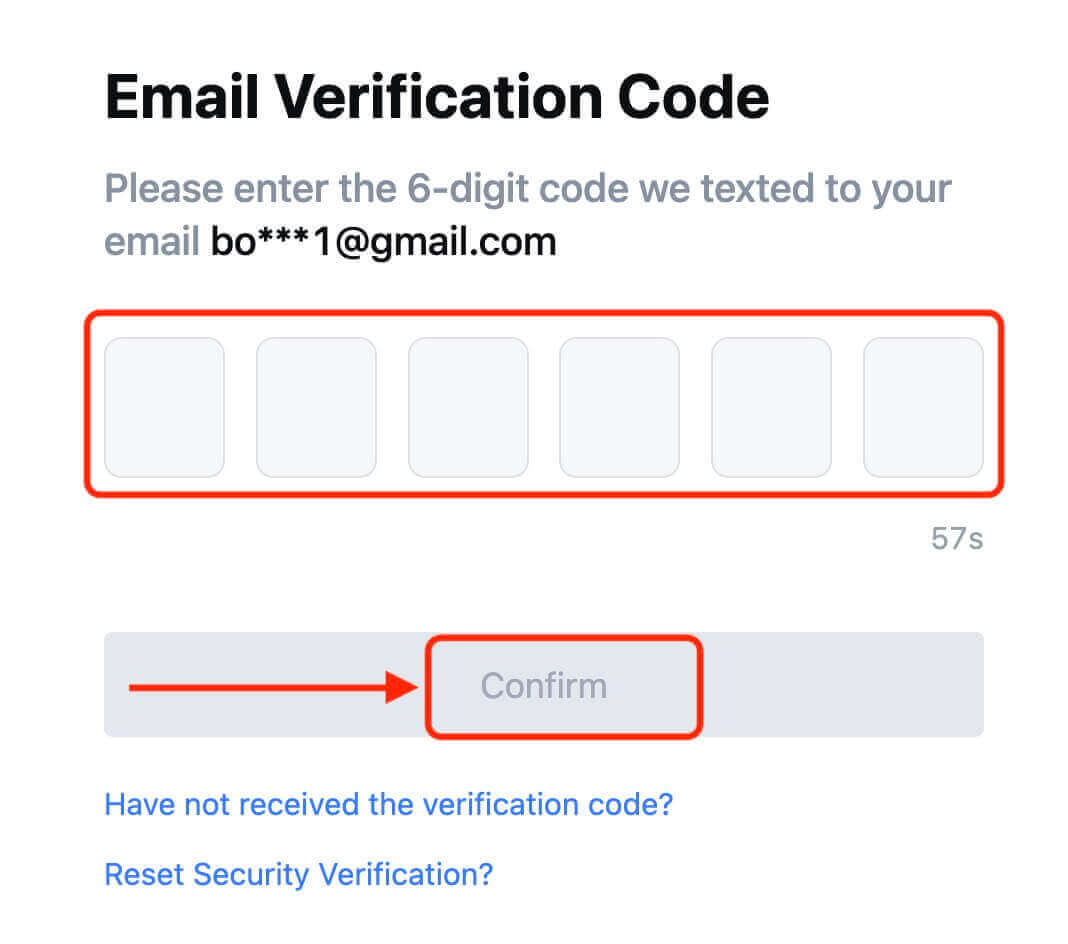
7. تبریک می گویم! شما با موفقیت یک حساب MEXC از طریق اپل ایجاد کردید.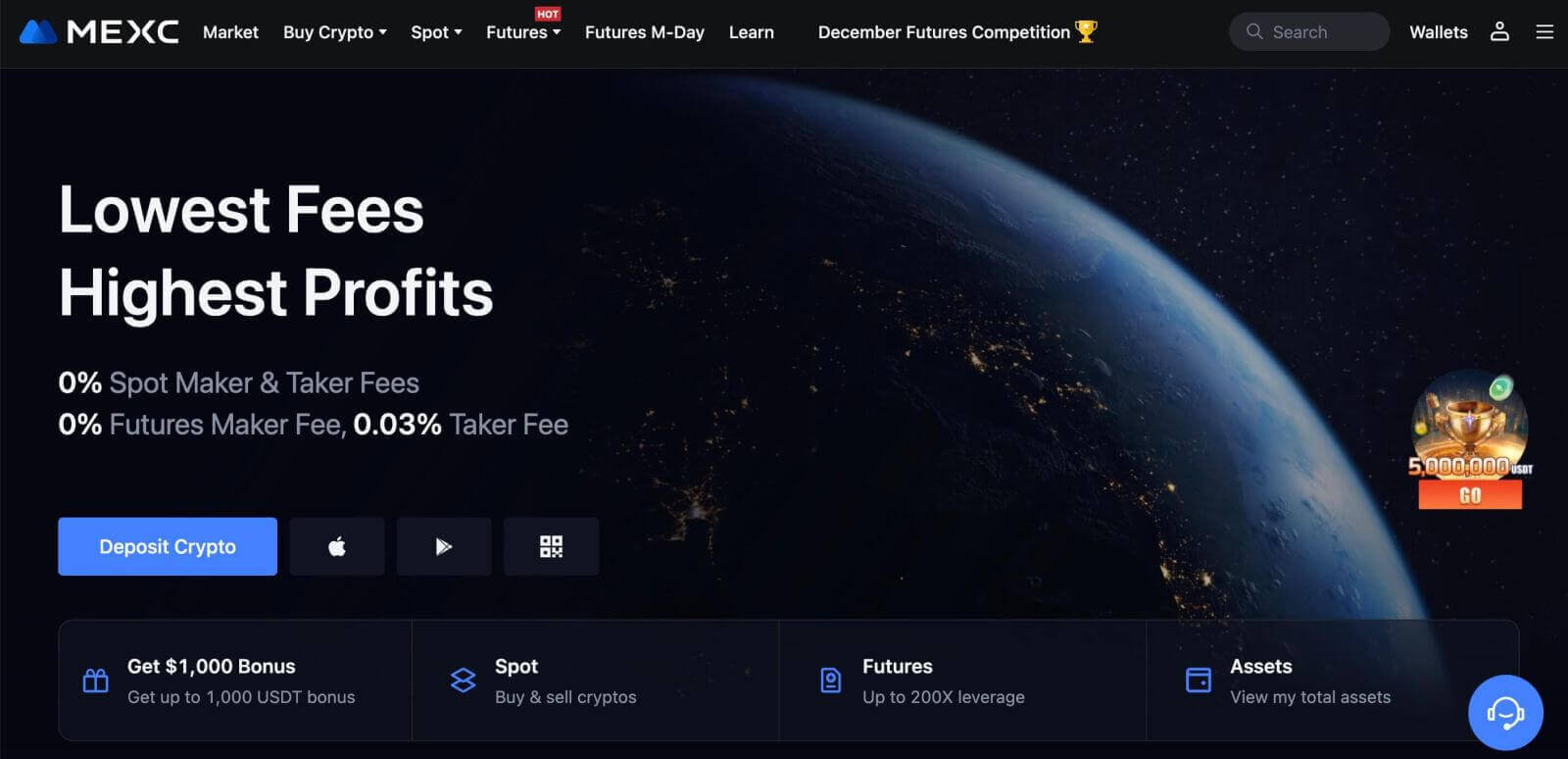
نحوه ایجاد حساب کاربری در MEXC با تلگرام
1. همچنین می توانید با استفاده از حساب تلگرام خود با مراجعه به MEXC و کلیک بر روی [ ورود/ثبت نام ] ثبت نام کنید . 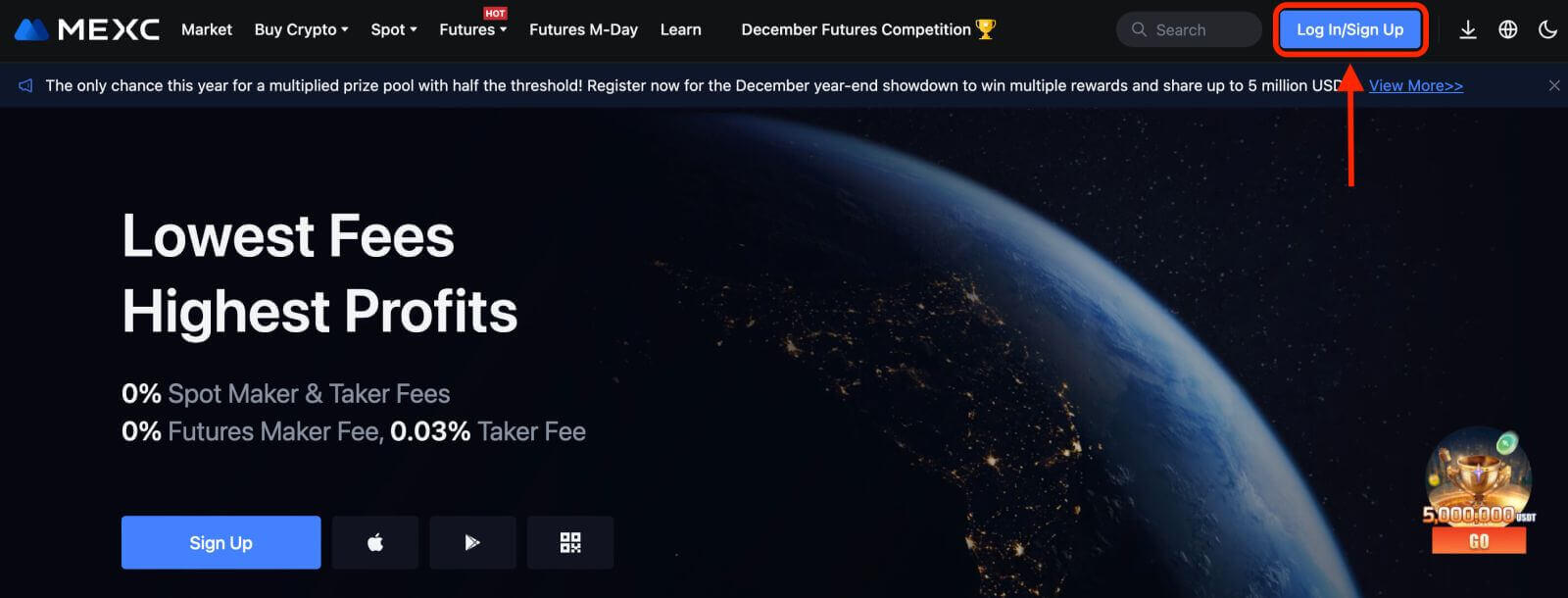
2. [Telegram] را انتخاب کنید، یک پنجره پاپ آپ ظاهر می شود و از شما خواسته می شود با استفاده از حساب تلگرام خود وارد MEXC شوید. 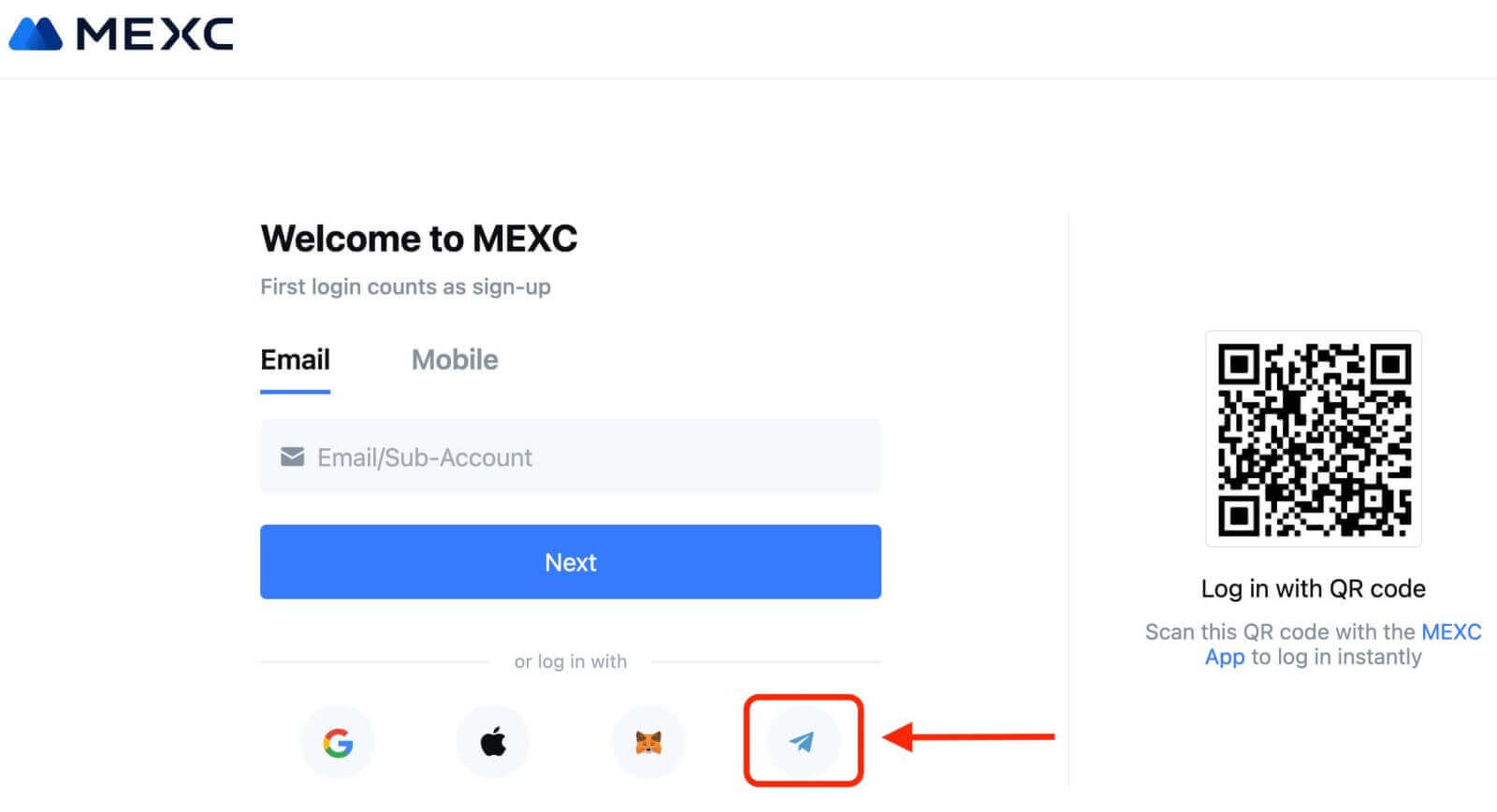
3. شماره تلفن خود را برای ورود به MEXC وارد کنید. 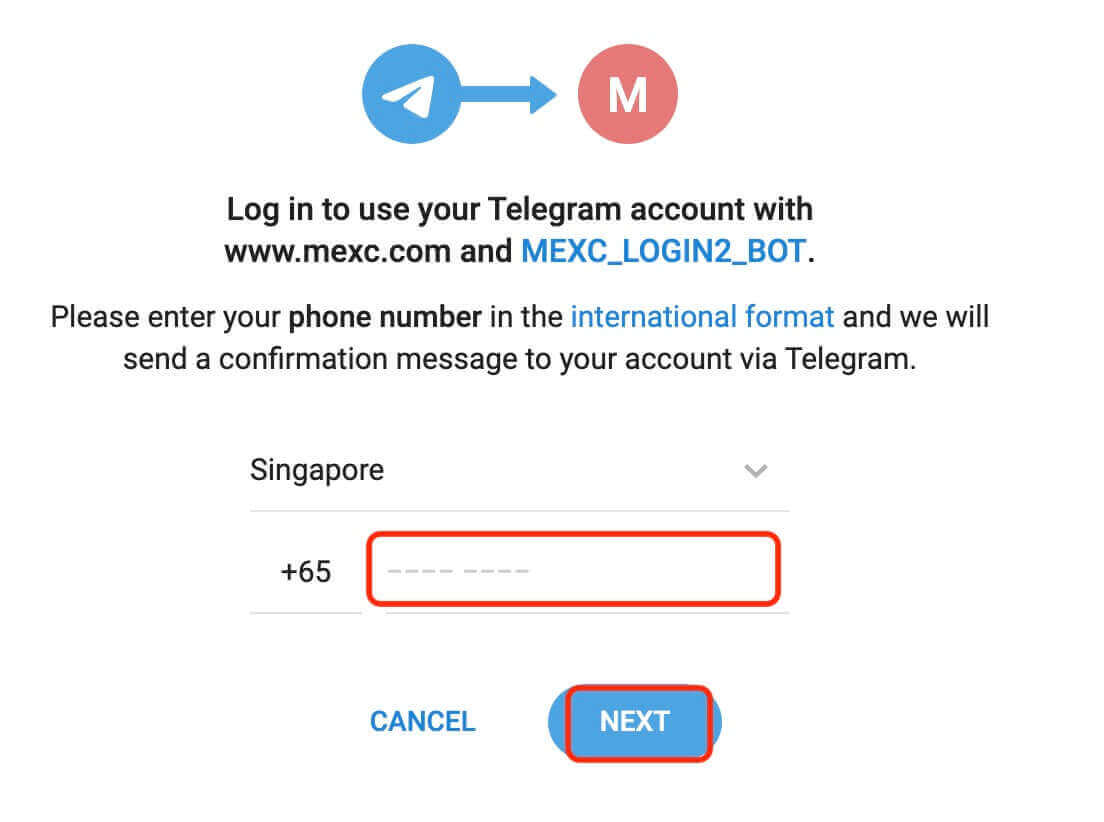
4. درخواست را در تلگرام دریافت خواهید کرد. آن درخواست را تایید کنید.
5. درخواست در وب سایت MEXC را بپذیرید. 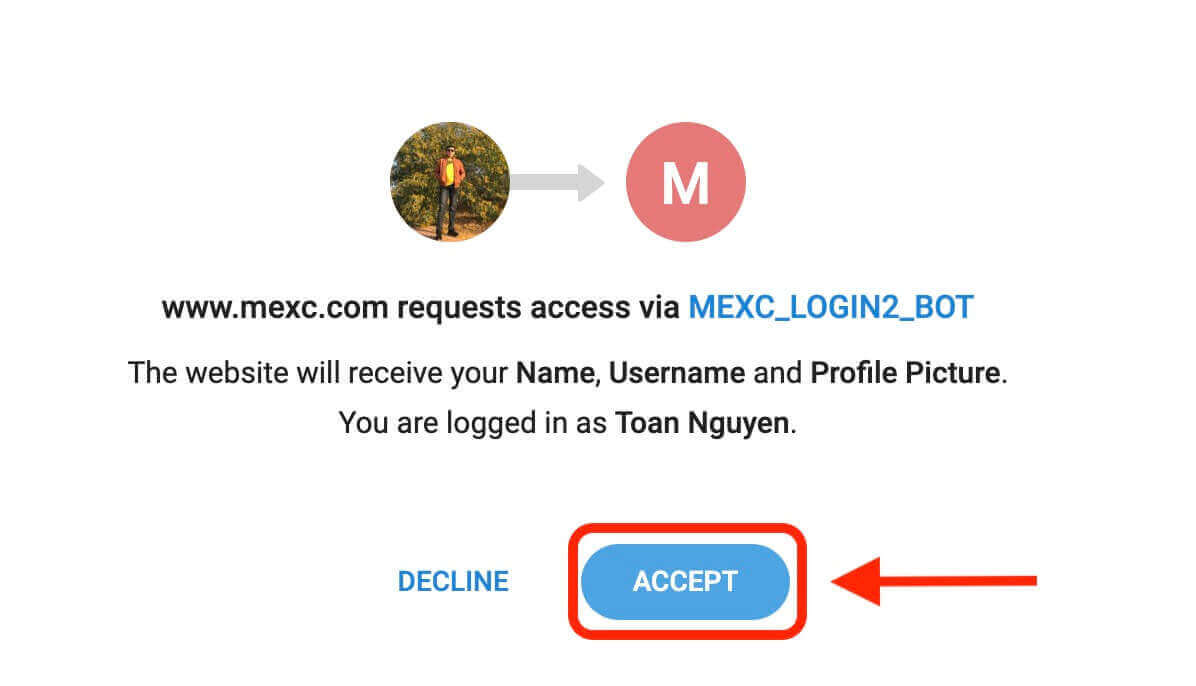
6. روی "ثبت نام برای یک حساب جدید MEXC" کلیک کنید. 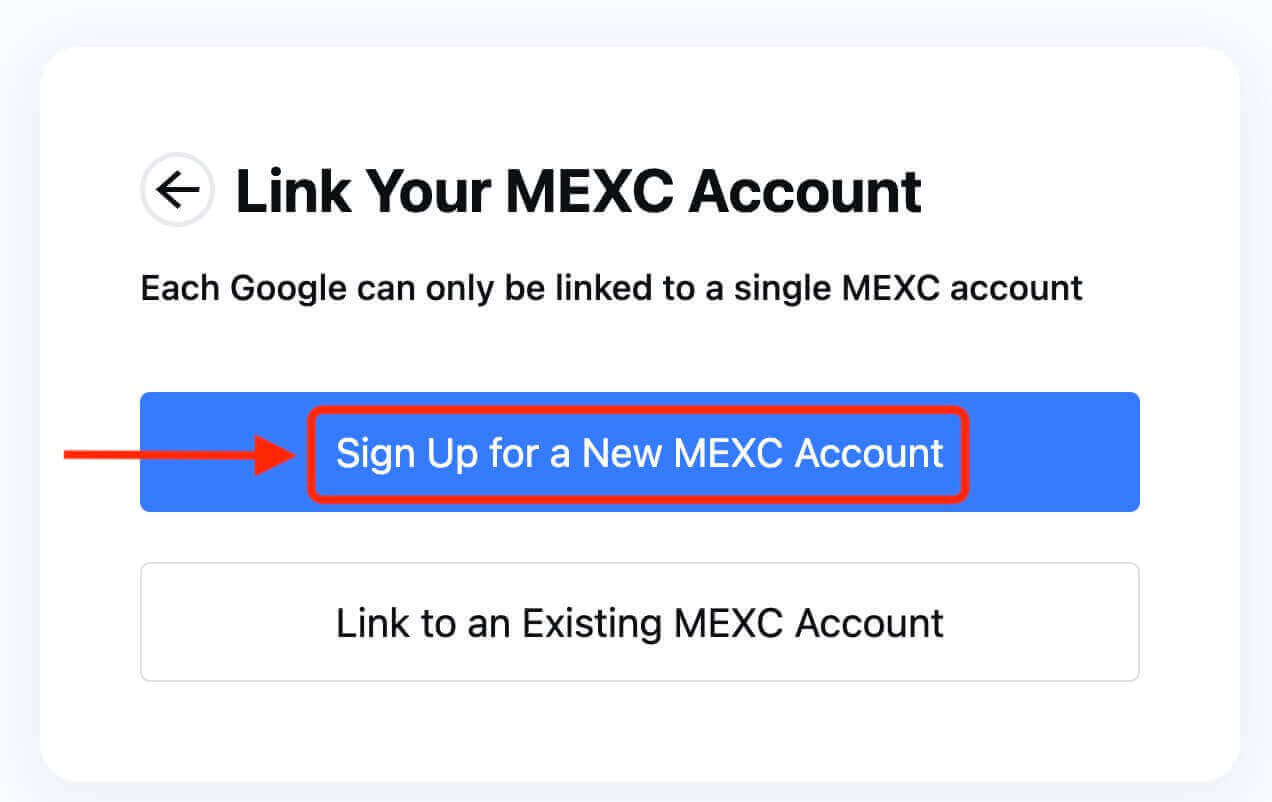
7. اطلاعات خود را برای ایجاد یک حساب جدید وارد کنید. سپس [ثبت نام کنید]. 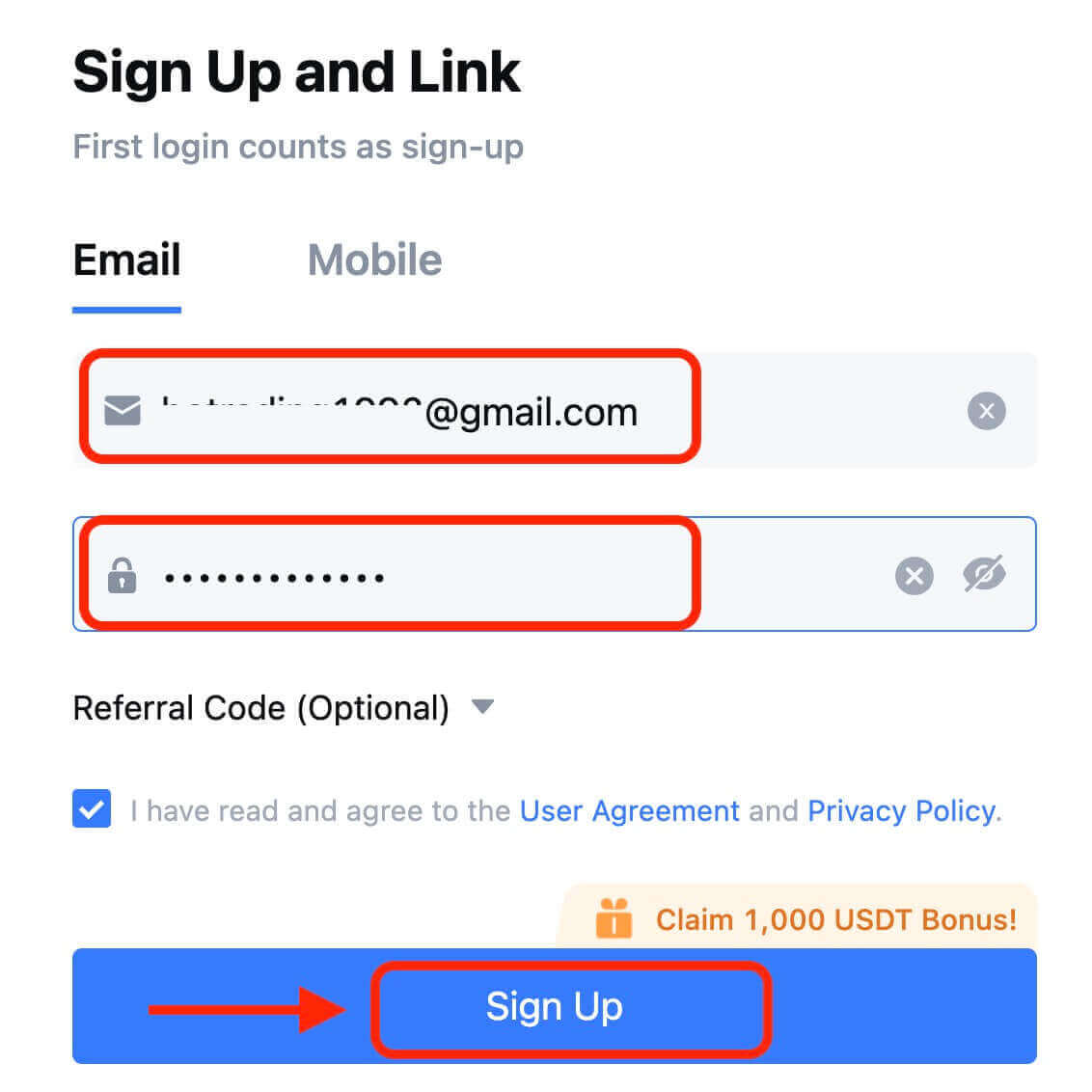
8. کد تایید 6 رقمی را در ایمیل یا تلفن خود دریافت خواهید کرد. کد را وارد کرده و روی [تأیید] کلیک کنید. 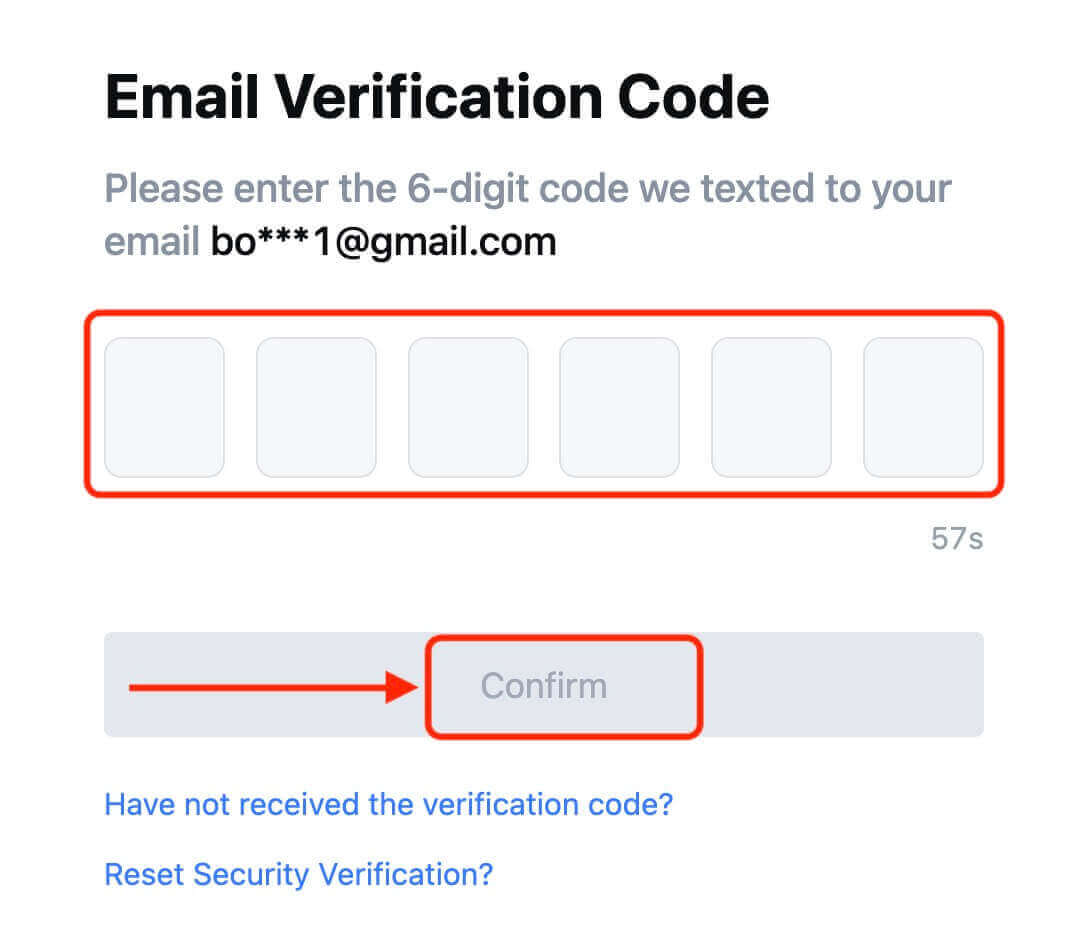
9. تبریک! شما با موفقیت یک حساب کاربری MEXC از طریق تلگرام ایجاد کردید.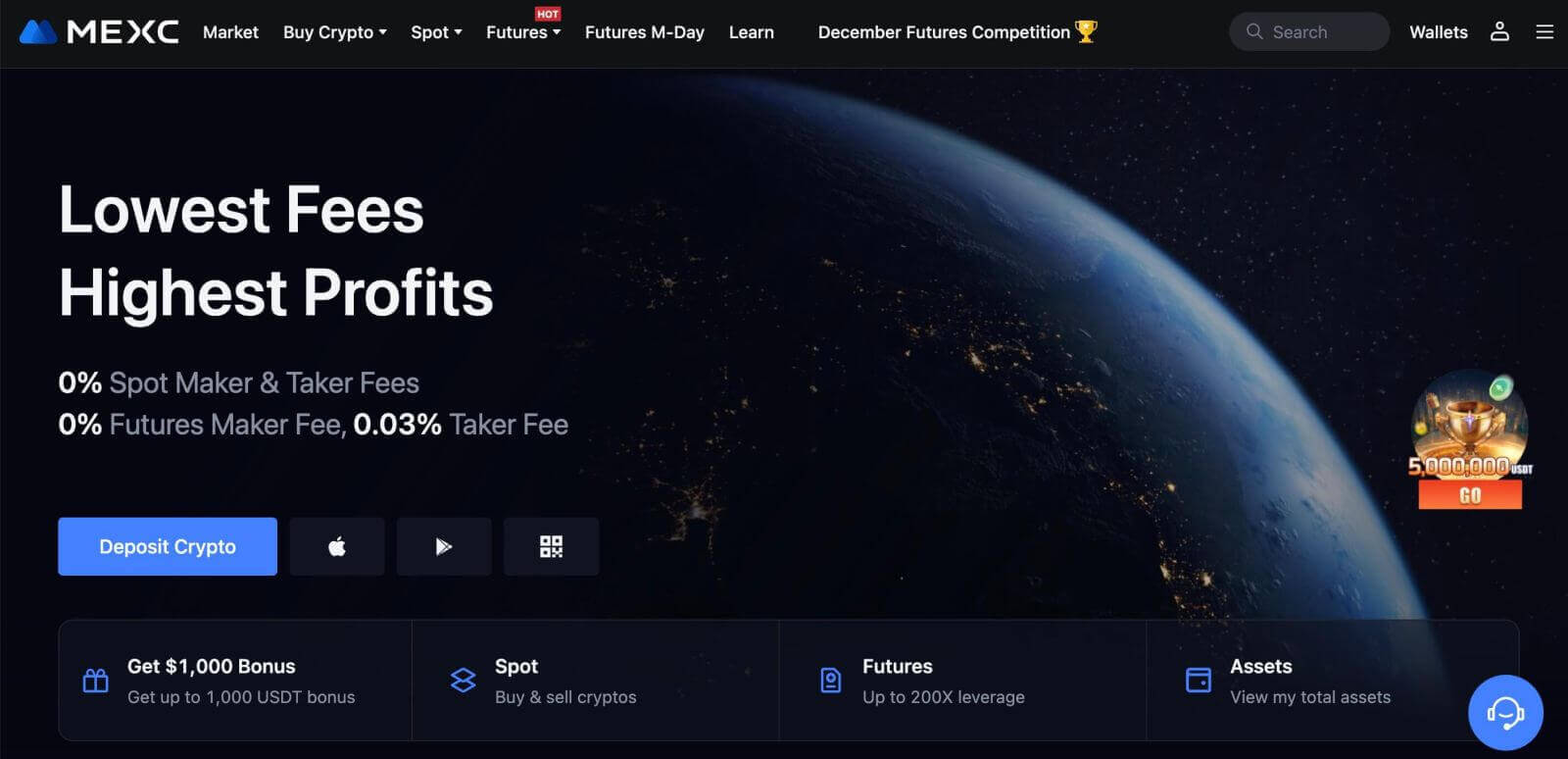
نحوه ایجاد یک حساب کاربری در برنامه MEXC
میتوانید با آدرس ایمیل، شماره تلفن یا حساب Apple/Google/Telegram خود در برنامه MEXC به راحتی با چند ضربه برای یک حساب MEXC ثبت نام کنید.
مرحله 1: برنامه MEXC را دانلود و نصب کنید
- از فروشگاه App (برای iOS) یا فروشگاه Google Play (برای اندروید) در دستگاه تلفن همراه خود دیدن کنید .
- "MEXC" را در فروشگاه جستجو کنید و برنامه MEXC را دانلود کنید.
- برنامه را روی دستگاه خود نصب کنید.
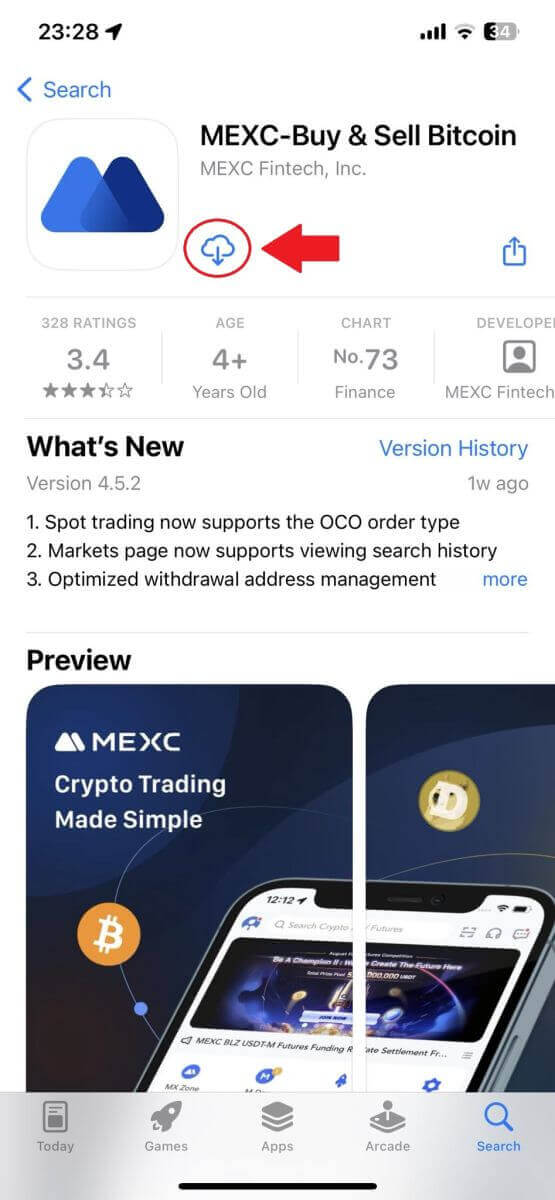
مرحله 2: برنامه MEXC را باز کنید
- نماد برنامه MEXC را در صفحه اصلی دستگاه یا در منوی برنامه پیدا کنید.
- روی نماد ضربه بزنید تا برنامه MEXC باز شود.
مرحله 3: به صفحه ورود دسترسی پیدا کنید
- روی نماد بالا سمت چپ ضربه بزنید، سپس گزینه هایی مانند "ورود به سیستم" را پیدا خواهید کرد. روی این گزینه ضربه بزنید تا وارد صفحه ورود شوید.
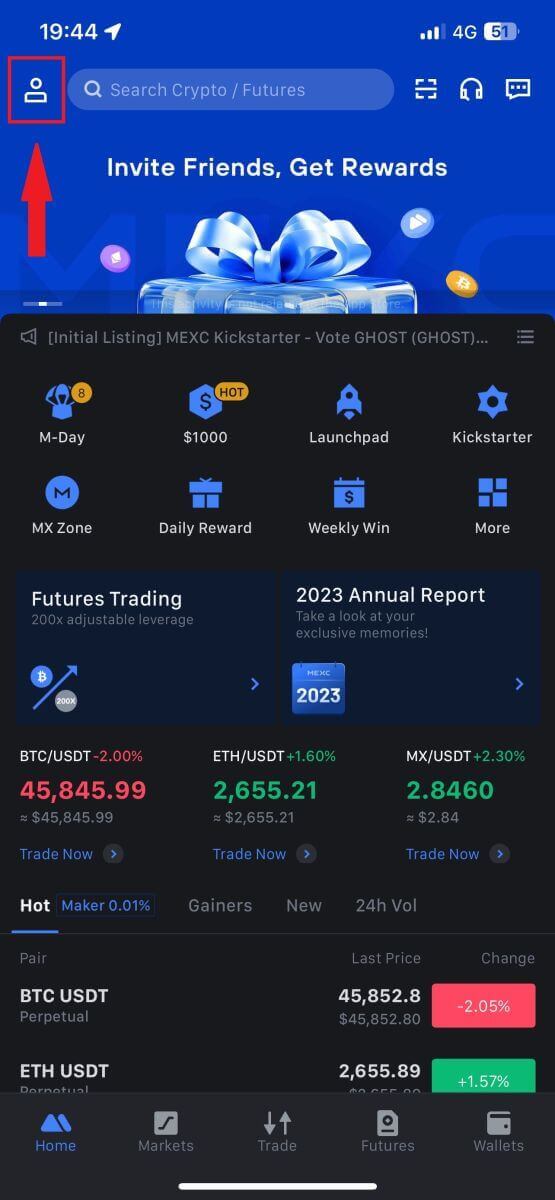
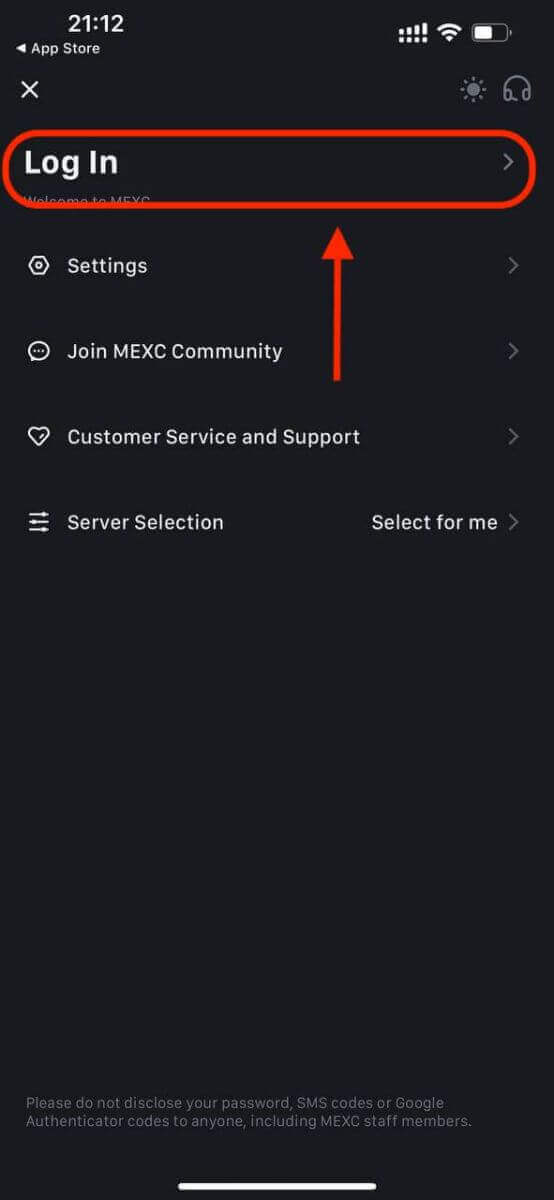
مرحله 4: اعتبار خود را وارد کنید
- [Email] یا [Phone Number] را انتخاب کنید و آدرس ایمیل/شماره تلفن خود را وارد کنید.
- یک رمز عبور امن برای حساب MEXC خود ایجاد کنید.
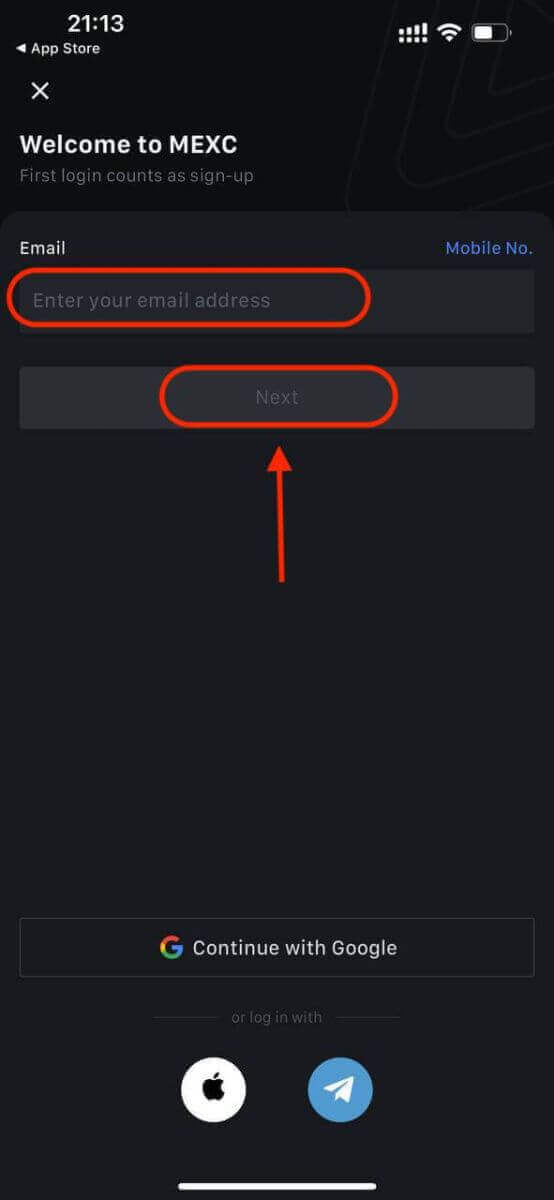
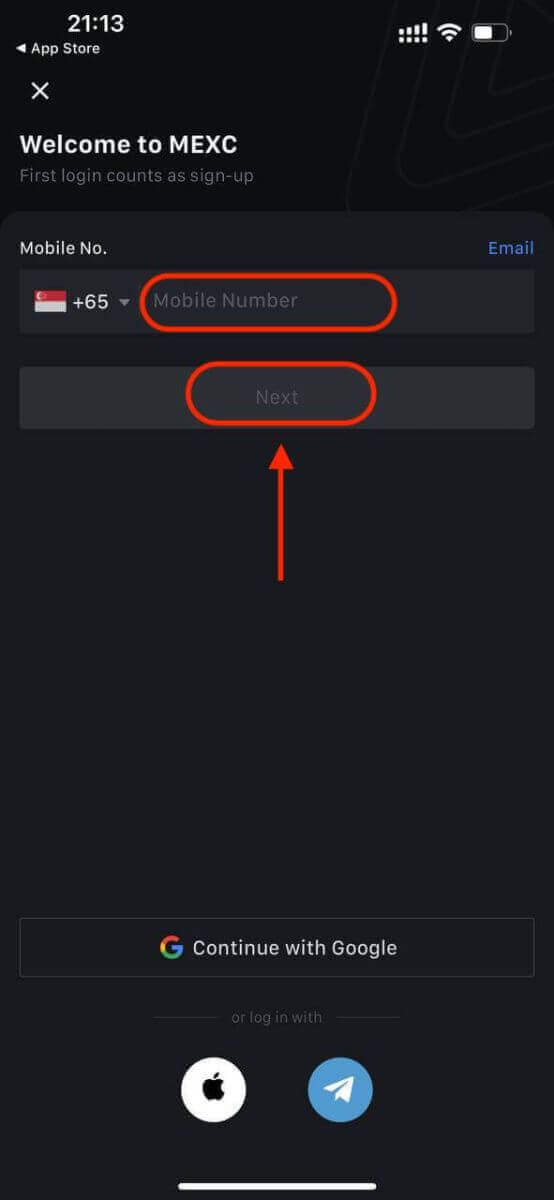
یک رمز عبور امن برای حساب خود ایجاد کنید.
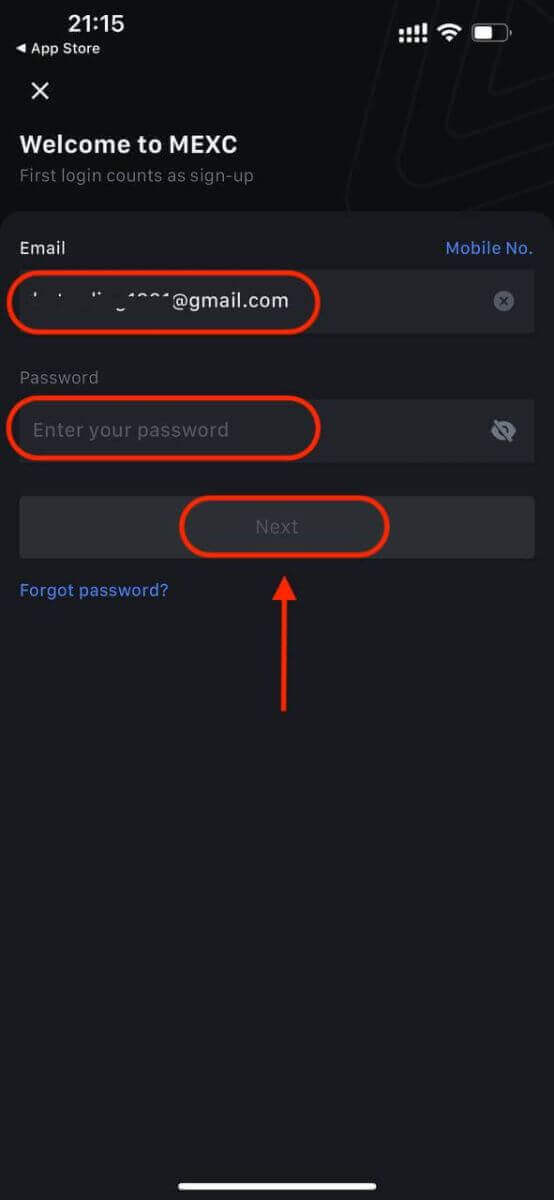
توجه داشته باشید:
- رمز عبور شما باید حداقل 10 کاراکتر شامل یک حرف بزرگ و یک عدد داشته باشد.
مرحله 5: تأیید (در صورت وجود)
- یک کد تایید 6 رقمی در ایمیل یا تلفن خود دریافت خواهید کرد.
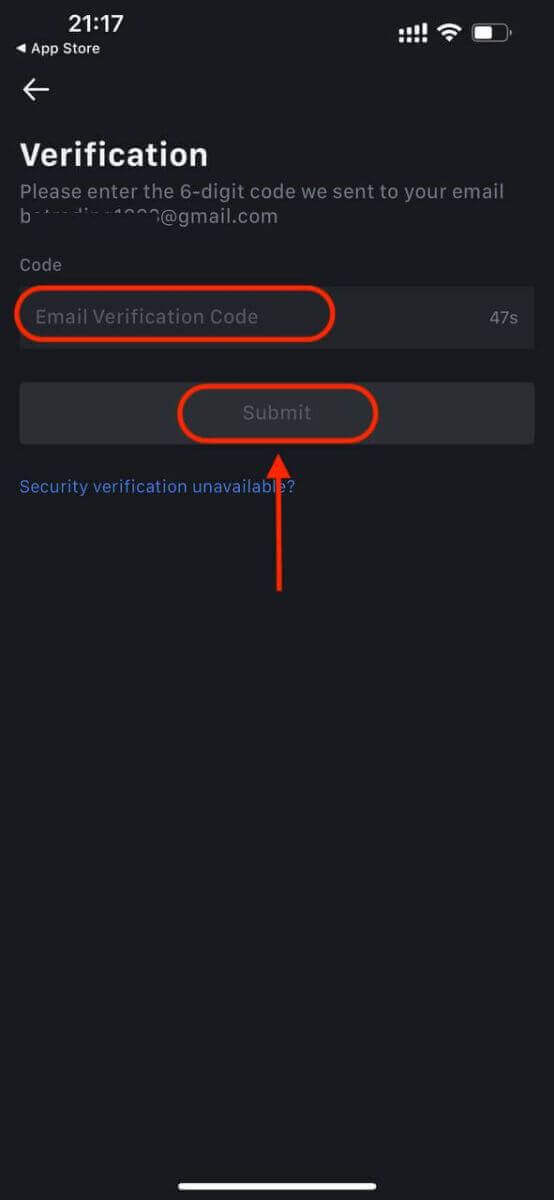
مرحله 6: به حساب خود دسترسی پیدا کنید
- تبریک می گویم! شما با موفقیت یک حساب MEXC ایجاد کردید.
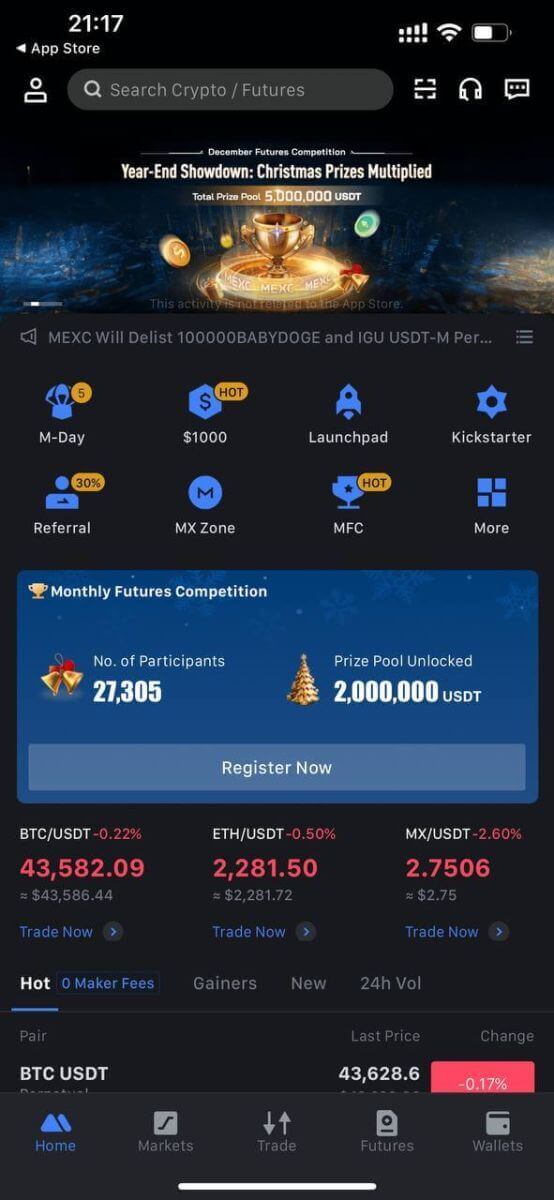
یا می توانید با استفاده از Google، Telegram یا Apple در برنامه MEXC ثبت نام کنید.
مرحله 1: [ Apple ]، [Google] یا [Telegram] را انتخاب کنید . از شما خواسته می شود با استفاده از حساب های اپل، گوگل و تلگرام خود وارد MEXC شوید.
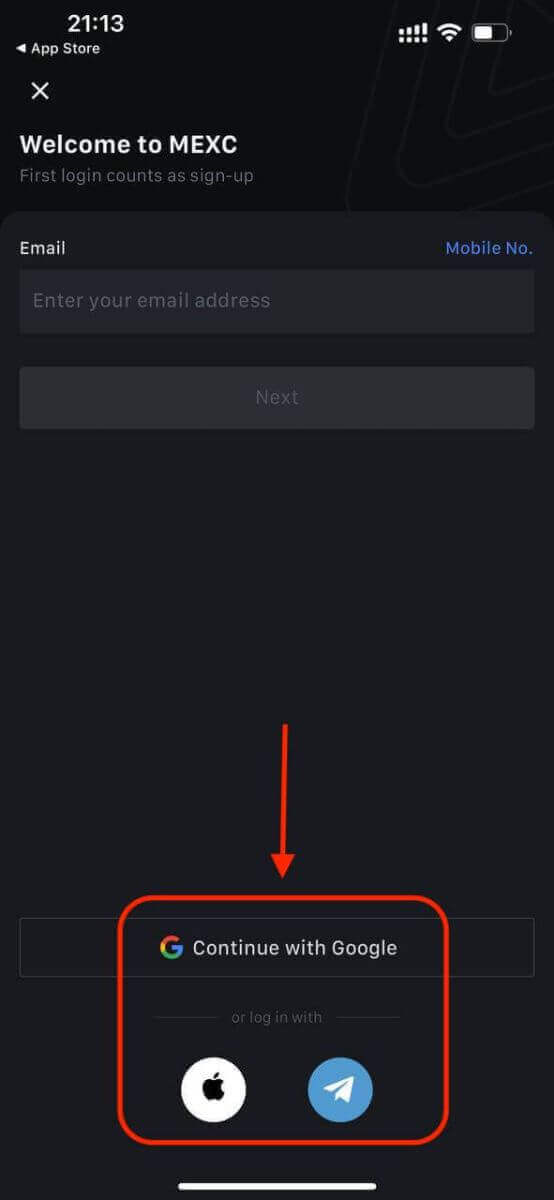
مرحله 2: Apple ID خود را بررسی کرده و روی [ادامه] کلیک کنید.
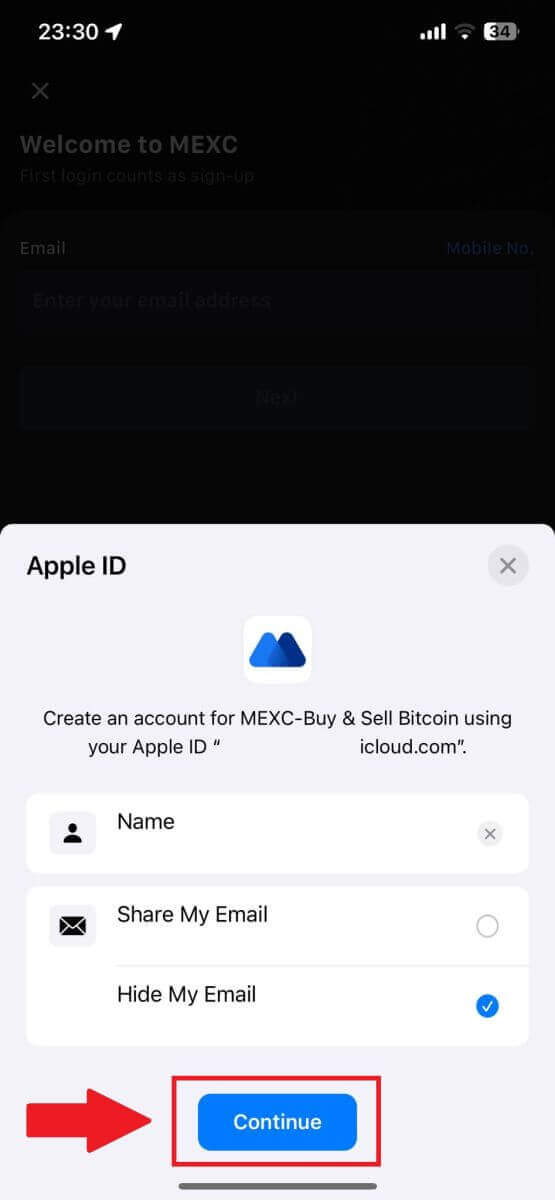
مرحله 3: رمز عبور خود را بازنشانی کنید.
- حساب کاربری شما ثبت شده است و بازنشانی رمز عبور به ایمیل شما ارسال خواهد شد.
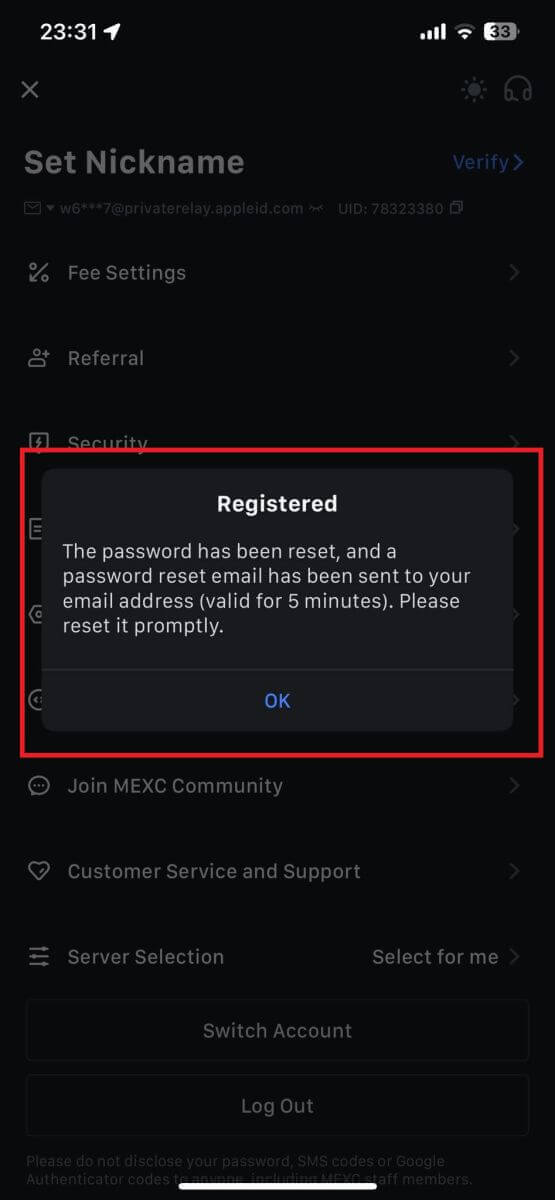
مرحله 4: به حساب خود دسترسی پیدا کنید.
- تبریک می گویم! شما با موفقیت یک حساب MEXC ایجاد کردید.
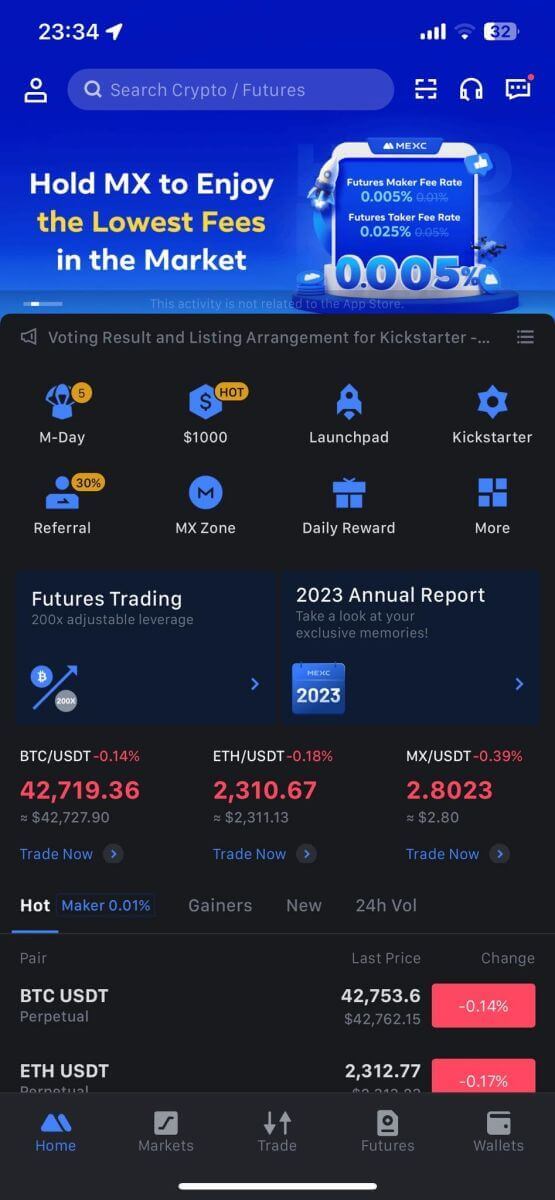
سوالات متداول (سؤالات متداول)
دریافت کد تأیید پیامک در MEXC امکان پذیر نیست
اگر نمی توانید کد تأیید پیامک را روی تلفن همراه خود دریافت کنید، ممکن است به دلایل ذکر شده در زیر باشد. لطفاً دستورالعمل های مربوطه را دنبال کنید و دوباره سعی کنید کد تأیید را دریافت کنید.دلیل 1: خدمات پیام کوتاه برای شماره های تلفن همراه قابل ارائه نیست زیرا MEXC خدماتی را در کشور یا منطقه شما ارائه نمی دهد.
دلیل دوم: اگر نرم افزار امنیتی را روی تلفن همراه خود نصب کرده اید، ممکن است نرم افزار پیامک را رهگیری و مسدود کرده باشد.
- راه حل : نرم افزار امنیتی تلفن همراه خود را باز کنید و مسدود کردن را به طور موقت غیرفعال کنید، سپس دوباره سعی کنید کد تأیید را دریافت کنید.
دلیل 3: مشکل با ارائه دهنده خدمات تلفن همراه شما، یعنی شلوغی دروازه پیامک یا سایر موارد غیرعادی.
- راه حل : هنگامی که دروازه پیامک ارائه دهنده تلفن همراه شما شلوغ است یا مشکلاتی را تجربه می کند، می تواند باعث تاخیر یا از دست رفتن پیام های ارسال شده شود. با ارائه دهنده خدمات تلفن همراه خود تماس بگیرید تا وضعیت را تأیید کنید یا بعداً برای دریافت کد تأیید دوباره تلاش کنید.
دلیل 4: تعداد زیادی کد تأیید پیامکی خیلی سریع درخواست شد.
- راه حل : کلیک کردن روی دکمه ارسال کد تأیید پیامک به دفعات متوالی ممکن است بر توانایی شما برای دریافت کد تأیید تأثیر بگذارد. لطفاً کمی صبر کنید و بعداً دوباره امتحان کنید.
دلیل 5: سیگنال ضعیف یا بدون سیگنال در مکان فعلی شما.
- راه حل : اگر قادر به دریافت پیامک نیستید یا در دریافت پیامک با تاخیر مواجه شدید، احتمالاً به دلیل سیگنال ضعیف یا بدون سیگنال است. دوباره در مکانی با قدرت سیگنال بهتر امتحان کنید.
سایر موارد:
قطع شدن سرویس تلفن همراه به دلیل عدم پرداخت، فضای ذخیره سازی کامل تلفن، علامت گذاری تأیید پیامک به عنوان هرزنامه و سایر شرایط نیز می تواند از دریافت کدهای تأیید پیامک جلوگیری کند.
توجه:
اگر پس از امتحان کردن راه حل های بالا همچنان قادر به دریافت کدهای تأیید پیامک نیستید، ممکن است فرستنده پیامک را در لیست سیاه قرار داده باشید. در این مورد، برای کمک با خدمات مشتری آنلاین تماس بگیرید.
اگر ایمیلی را از MEXC دریافت نکردید چه کاری باید انجام دهید؟
اگر ایمیل را دریافت نکرده اید، لطفاً روش های زیر را امتحان کنید:
- اطمینان حاصل کنید که آدرس ایمیل صحیح را هنگام ثبت نام وارد کرده اید؛
- پوشه هرزنامه یا پوشه های دیگر را بررسی کنید.
- بررسی کنید که آیا ایمیلها به درستی در انتهای مشتری ایمیل ارسال و دریافت میشوند.
- سعی کنید از ایمیل یک ارائه دهنده اصلی مانند Gmail و Outlook استفاده کنید.
- بعداً صندوق ورودی خود را دوباره بررسی کنید، زیرا ممکن است یک تاخیر شبکه وجود داشته باشد. کد تایید به مدت 15 دقیقه معتبر است.
- اگر هنوز ایمیل را دریافت نمی کنید، ممکن است مسدود شده باشد. قبل از تلاش برای دریافت مجدد ایمیل، باید دامنه ایمیل MEXC را به صورت دستی در لیست سفید قرار دهید.
لطفاً فرستندگان زیر را در لیست سفید قرار دهید (لیست سفید دامنه ایمیل):
لیست سفید برای نام دامنه:
- mexc.link
- mexc.sg
- mexc.com
لیست سفید برای آدرس ایمیل:
- [email protected]
- [email protected]
- [email protected]
- [email protected]
- [email protected]
- [email protected]
چگونه امنیت حساب MEXC را افزایش دهیم
1. تنظیمات رمز عبور: لطفا یک رمز عبور پیچیده و منحصر به فرد تنظیم کنید. برای اهداف امنیتی، مطمئن شوید که از یک رمز عبور با حداقل 10 کاراکتر، شامل حداقل یک حرف بزرگ و کوچک، یک عدد و یک علامت خاص استفاده کنید. از استفاده از الگوهای آشکار یا اطلاعاتی که به راحتی در دسترس دیگران است (مثلا نام، آدرس ایمیل، تولد، شماره موبایل و غیره) خودداری کنید.
- قالبهای رمز عبوری که ما توصیه نمیکنیم: lihua، 123456، 123456abc، test123، abc123
- فرمت های رمز عبور توصیه شده: Q@ng3532!، iehig4g@#1، QQWwfe@242!
2. تغییر رمزهای عبور: توصیه می کنیم برای افزایش امنیت حساب خود، رمز عبور خود را به طور مرتب تغییر دهید. بهتر است هر سه ماه یکبار رمز عبور خود را تغییر دهید و هر بار از یک رمز عبور کاملاً متفاوت استفاده کنید. برای مدیریت امن تر و راحت تر رمز عبور، توصیه می کنیم از یک مدیر رمز عبور مانند "1Password" یا "LastPass" استفاده کنید.
- علاوه بر این، لطفا رمزهای عبور خود را کاملاً محرمانه نگه دارید و آنها را در اختیار دیگران قرار ندهید. کارکنان MEXC هرگز تحت هیچ شرایطی رمز عبور شما را نمی خواهند.
3. احراز هویت دو مرحله ای (2FA)
پیوند دادن Google Authenticator: Google Authenticator یک ابزار رمز عبور پویا است که توسط Google راه اندازی شده است. شما باید از تلفن همراه خود برای اسکن بارکد ارائه شده توسط MEXC یا وارد کردن کلید استفاده کنید. پس از افزودن، هر 30 ثانیه یک کد احراز هویت 6 رقمی معتبر بر روی احراز هویت ایجاد می شود. پس از پیوند موفقیت آمیز، باید کد احراز هویت 6 رقمی را که در Google Authenticator نمایش داده می شود، هر بار که وارد MEXC می شوید، وارد یا جایگذاری کنید.
پیوند دادن MEXC Authenticator: میتوانید MEXC Authenticator را در App Store یا Google Play دانلود و استفاده کنید تا امنیت حساب خود را افزایش دهید.
4. مراقب فیشینگ باشید
لطفاً مراقب ایمیل های فیشینگ باشید که وانمود می کنند از MEXC هستند و همیشه قبل از ورود به حساب MEXC خود اطمینان حاصل کنید که پیوند، پیوند وب سایت رسمی MEXC است. کارکنان MEXC هرگز از شما رمز عبور، کدهای تأیید پیامک یا ایمیل یا کدهای Google Authenticator را نمی خواهند.


